Page 1
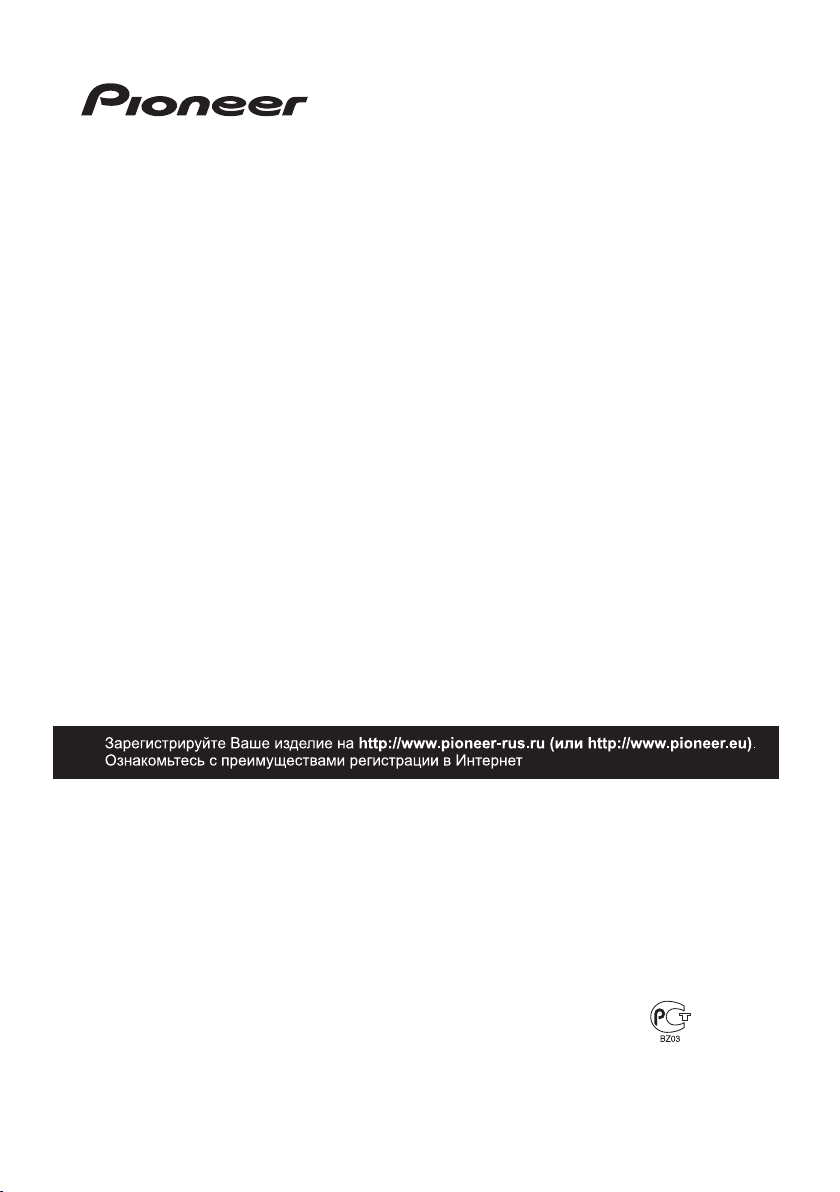
DCS-414K |
DVD C функцией звук вокруг
XV-DV404K
S-BD707T
S-DV414SW
|
|
|
DCS-202K |
XV-DV404K
S-DV202
|
|
DCS-404K |
XV-DV404K
S-BD707T
S-DV404SW
|
|
|
DVD/СD реСивер
Динамики
Динамики
DVD C функцией звук вокруг
DVD/СD реСивер
Динамики
DVD C функцией звук вокруг
DVD/СD реСивер
Динамики
Динамики
РУКОВОДСТВО ПО ЭКСПЛУАТАЦИИ
P/NO: MFL67240408
Page 2
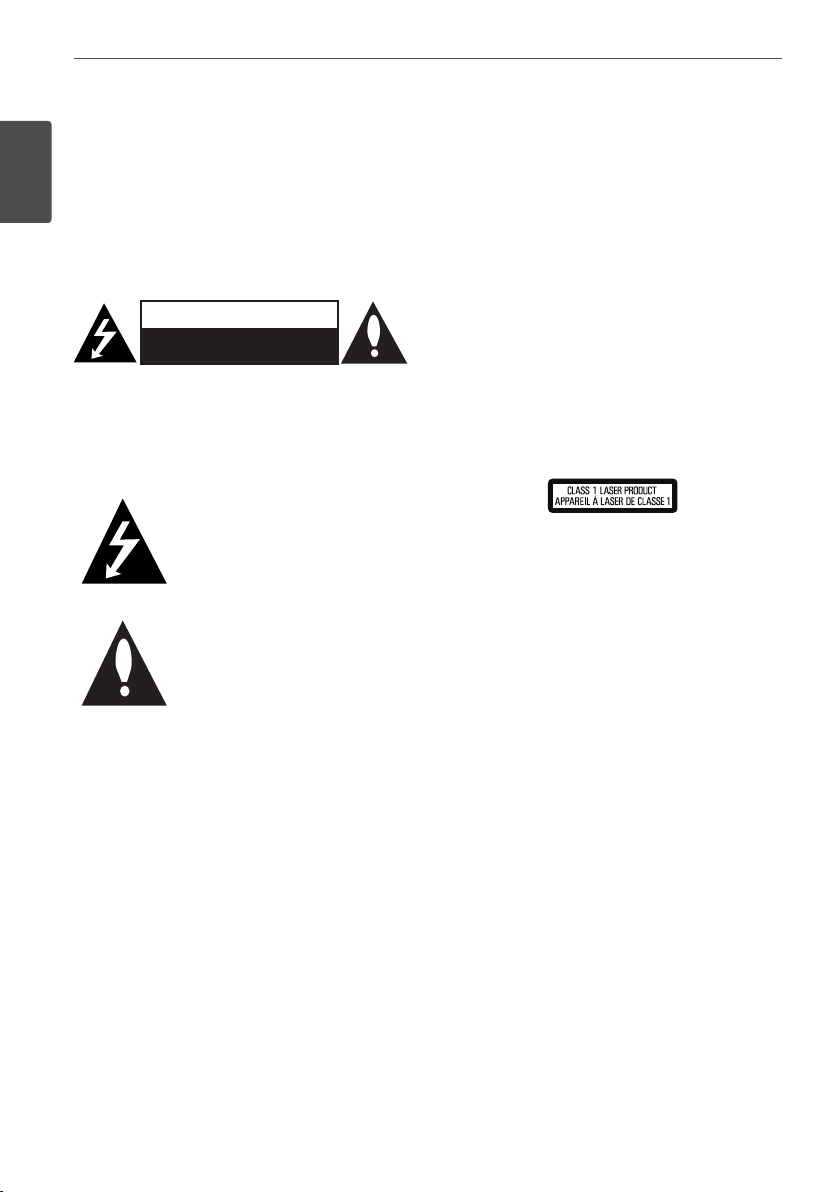
2 Информация по технике безопасности
1
1
Информация по технике безопасности
Информация по технике безопасности
ВНИМАНИЕ
Не открывать, опасность удара
электрическим током
ВНИМАНИЕ: ВО ИЗБЕЖАНИЕ ПОРАЖЕНИЯ
ЭЛЕКТРИЧЕСКИМ ТОКОМ НЕ СНИМАЙТЕ
КОРПУС (ИЛИ ЗАДНЮЮ ЧАСТЬ). ЗАПРЕЩАЕТСЯ
САМОСТОЯТЕЛЬНЫЙ РЕМОНТ ДЕТАЛЕЙ.
ОБРАТИТЕСЬ В СЛУЖБУ СЕРВИСА.
Символ молнии в треугольнике
означает, что в корпусе находятся
неизолированные детали под
напряжением, представляющие
опасность поражения
электрическим током.
Восклицательный знак в
треугольнике обращает внимание
пользователя на наличие важной
информации по использованию
(ремонту) в сопроводительной
документации к устройству.
Меры предосторожности
ВНИМАНИЕ: НЕ ПОДВЕРГАЙТЕ УСТРОЙСТВО
ВОЗДЕЙСТВИЮ ВЛАГИ ВО ИЗБЕЖАНИЕ ПОЖАРА
ИЛИ ПОРАЖЕНИЯ ЭЛЕКТРИЧЕСКИМ ТОКОМ.
ВНИМАНИЕ: Запрещается устанавливать
устройство в ограниченном пространстве,
например, в книжном шкафу и т.п.
ВНИМАНИЕ: Это лазерное изделие класса
безопасности 1 по стандарту IEC60825-1:2007.
Для правильной работы данного устройства,
внимательно прочитайте данное руководство
по эксплуатации и сохраните для будущего
использования. . Для проведения ремонта
обращайтесь в авторизованный сервисный центр.
Применение иных пультов управления, настроек и
режимов работы, чем те, что указаны ниже, может
привести к появлению вредного радиационного
излучения.
Для предотвращения прямого облучения
лазерным пучком запрещается открывать корпус
изделия.
Корпус скрывает от глаз лазерное излучение.
НЕ СМОТРЕТЬ НА ЛУЧ.
ВНИМАНИЕ: Не допускается попадание капель
или брызг воды на устройство. Не располагайте
на устройстве предметы, наполненные водой
(например, вазы).
Page 3
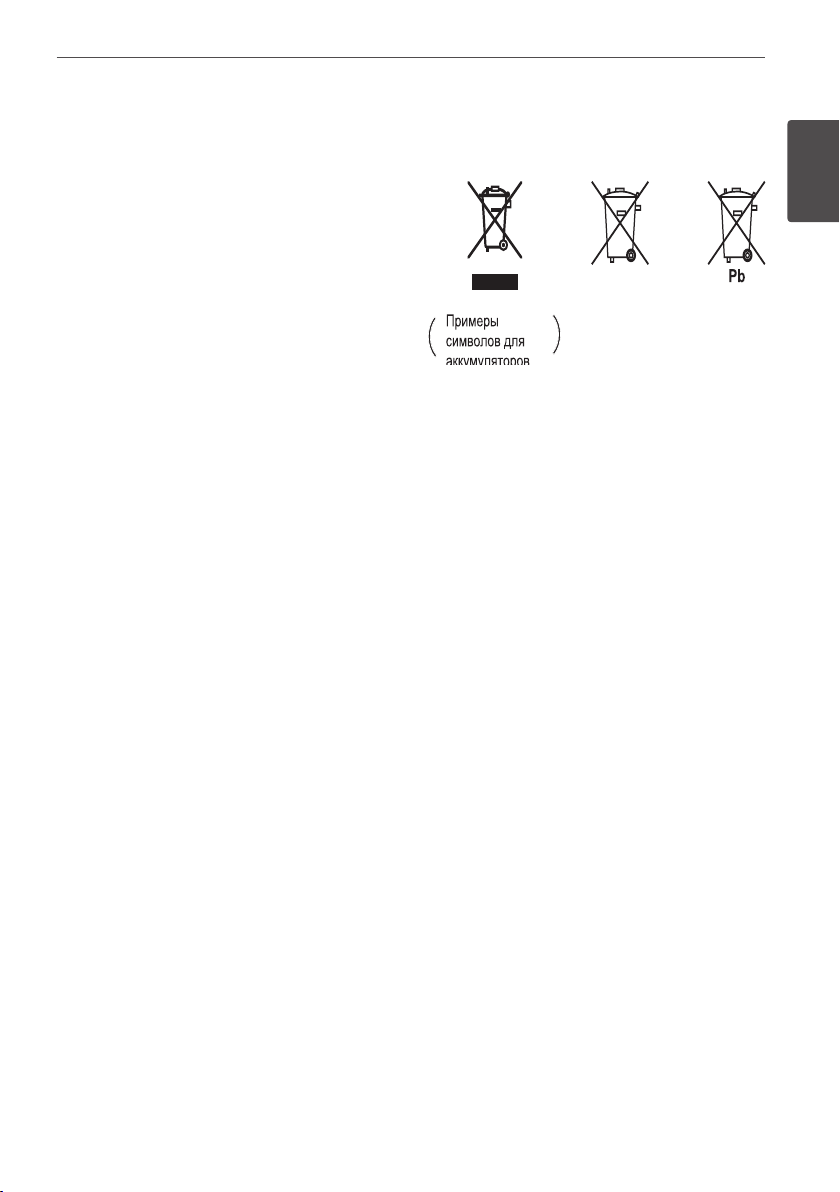
3Информация по технике безопасности
МЕРЫ ПРЕДОСТОРОЖНОСТИ, связанные со
шнуром питания
Для большинства приборов рекомендуется
размещение на отдельной электрической цепи.
То есть на цепи с одной розеткой, питающей
исключительно данное устройство и не имеющей
дополнительных розеток или разветвлений.
См. страницу технических параметров данного
руководства пользователя. Не перегружайте
стенные розетки. Перегруженные, поврежденные,
неплотно закрепленные стенные розетки,
удлинители, потертые шнуры питания, провода с
поврежденной или растрескавшейся изоляцией
могут представлять опасность. Любой из
перечисленных фактов может стать причиной
поражения электрическим током или пожара.
Периодически проверяйте состояние шнура
устройства. При наличии следов повреждения
пользование устройством необходимо
прекратить, шнур отсоединить и обратиться за
его заменой в авторизованный сервисный центр.
Избегайте механического воздействия на шнур
питания: скручивания, сгибания, защемления
дверью, частого наступания. Обращайте особое
внимание на разъемы, стенные розетки и места
выхода шнура из устройства. Для отключения
питания от сети потяните за штепсель шнура
сетевого питания. Устройство должно быть
установлено так, чтобы штепсель находился в
зоне быстрого доступа.
Информация для пользователей о сборе
и утилизации старого оборудования и
использованных батареек
1
Информация по технике безопасности
Эти обозначения на изделиях, упаковках, и/или
сопроводительных документах означают, что
использованное электрическое или электронное
изделие и батарейки не должны быть смешаны с
бытовыми отходами.
Для правильной обработки, утилизации и
повторного использования старых изделий
и использованных батареек, отнесите их в
пункт сбора в соответствии с национальным
законодательством.
При правильной утилизации этих изделий и
батареек, Вы поможете сохранить ценные ресурсы
и предотвратить потенциальный негативный
эффект на человеческое здоровье и окружающую
среду, который может в противном случае явиться
результатом неправильной утилизации отходов.
Для более подробной информации о сборе и
утилизации старых изделий и батареек, свяжитесь
с Вашим местным муниципалитетом, службой
утилизации отходов или пунктом продажи, в
котором были приобретены изделия.
Page 4
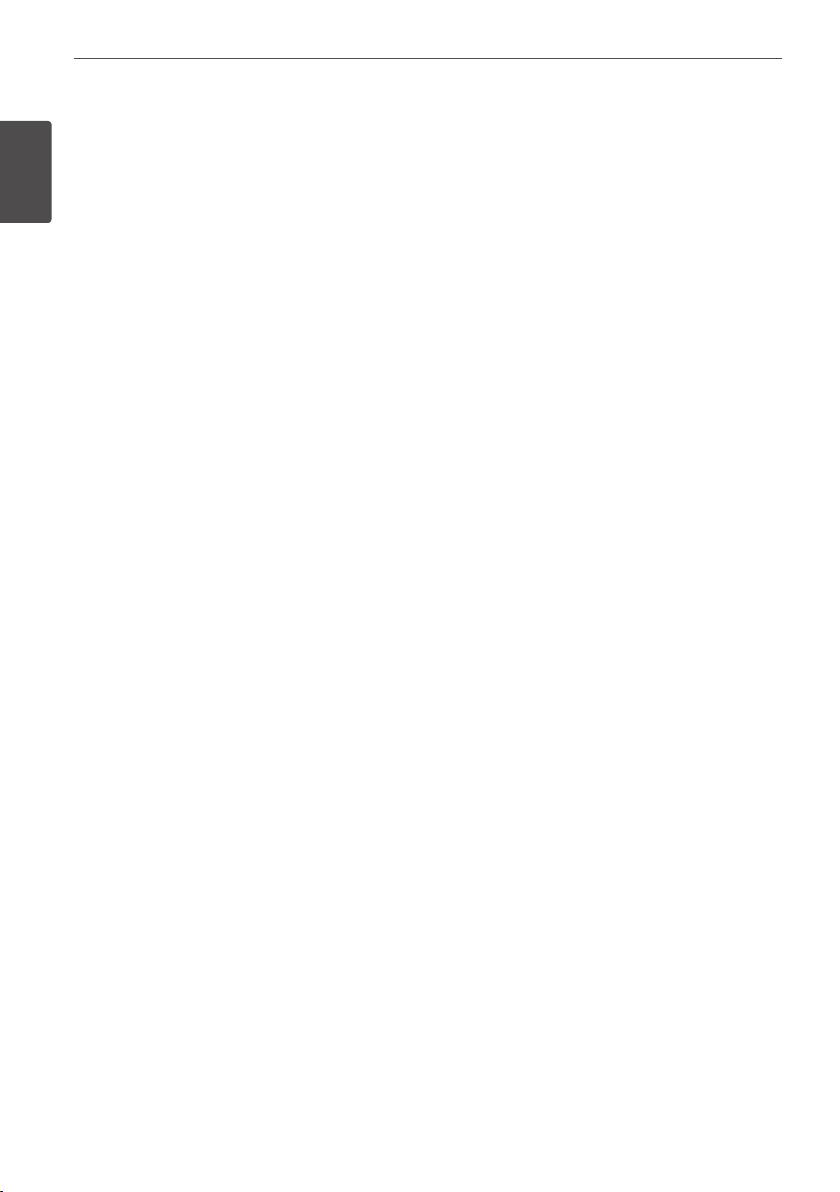
Информация по технике безопасности
4
Эти обозначения действительны только в
Европейском союзе.
Для стран не входящих в Европейский союз:
1
Если Вы хотите избавиться от этих изделий,
Информация по технике безопасности
свяжитесь с местным муниципальным
учреждением или продавцом и спросите о
подходящем способе утилизации. Устройство
оснащается съемными батарейками или
аккумулятором.
Безопасный способ извлечения элементов
питания:
Для смены элементов питания выполняйте
действия по установке в обратном порядке.Во
избежание загрязнения окружающей среды или
причинения вреда здоровью людей или животных
выбрасывайте элементы питания в упаковке в
специально предназначенные для этого емкости.
Не выбрасывайте элементы питания вместе с
бытовыми отходами. Рекомендуется использовать
местную систему бесплатного возврата батареек и
аккумуляторов.
Батарейка не должна подвергаться воздействию
чрезмерно высокой температуры, например,
прямому воздействию солнечных лучей, огня и т.п.
Авторские права
Запрещается несанкционированное копирование,
передача в эфир, показ, трансляция по
кабельной сети, публичное воспроизведение
или использование материалов, охраняемых
авторским правом. Устройство обладает
функцией защиты от копирования, разработанной
Rovi Corporation. Некоторые диски содержат
сигналы защиты от копирования. При записи
и проигрывании дисков изображение будет
искажено. Данное устройство работает
по технологии защиты авторского права,
охраняемой патентом США и другими правами на
интеллектуальную собственность. Использование
данной технологии защиты авторского права
должно осуществляться с разрешения компании
Rovi Corporation. Технология предназначена
только для домашнего и другого ограниченного
пользования, если иное не установлено
компанией Rovi Corporation.опирование или
разборка изделия запрещена.
ВНИМАНИЕ: НЕ ВСЕ ТЕЛЕВИЗОРЫ ВЫСОКОЙ
ЧЕТКОСТИ ПОЛНОСТЬЮ СОВМЕСТИМЫ С
УСТРОЙСТВОМ. ЭТО МОЖЕТ ИСКАЖАТЬ
ИЗОБРАЖЕНИЕ. В СЛУЧАЕ ПРОБЛЕМ С СИГНАЛОМ
ПРОГРЕССИВНОЙ РАЗВЕРТКИ 525 ИЛИ 625
РЕКОМЕНДУЕТСЯ ПЕРЕКЛЮЧИТЬ КАБЕЛЬ НА
ВЫХОД «СТАНДАРТНУЮ ЧЕТКОСТЬ». ПРИ
ВОЗНИКНОВЕНИИ ВОПРОСОВ, СВЯЗАННЫХ С
СОВМЕСТИМОСТЬЮ ТЕЛЕВИЗОРОВ С ДАННОЙ
МОДЕЛЬЮ И РАЗВЕРТКОЙ 525p И 625p,
ОБРАЩАЙТЕСЬ В НАШ ЦЕНТР ОБСЛУЖИВАНИЯ
КЛИЕНТОВ.
Page 5
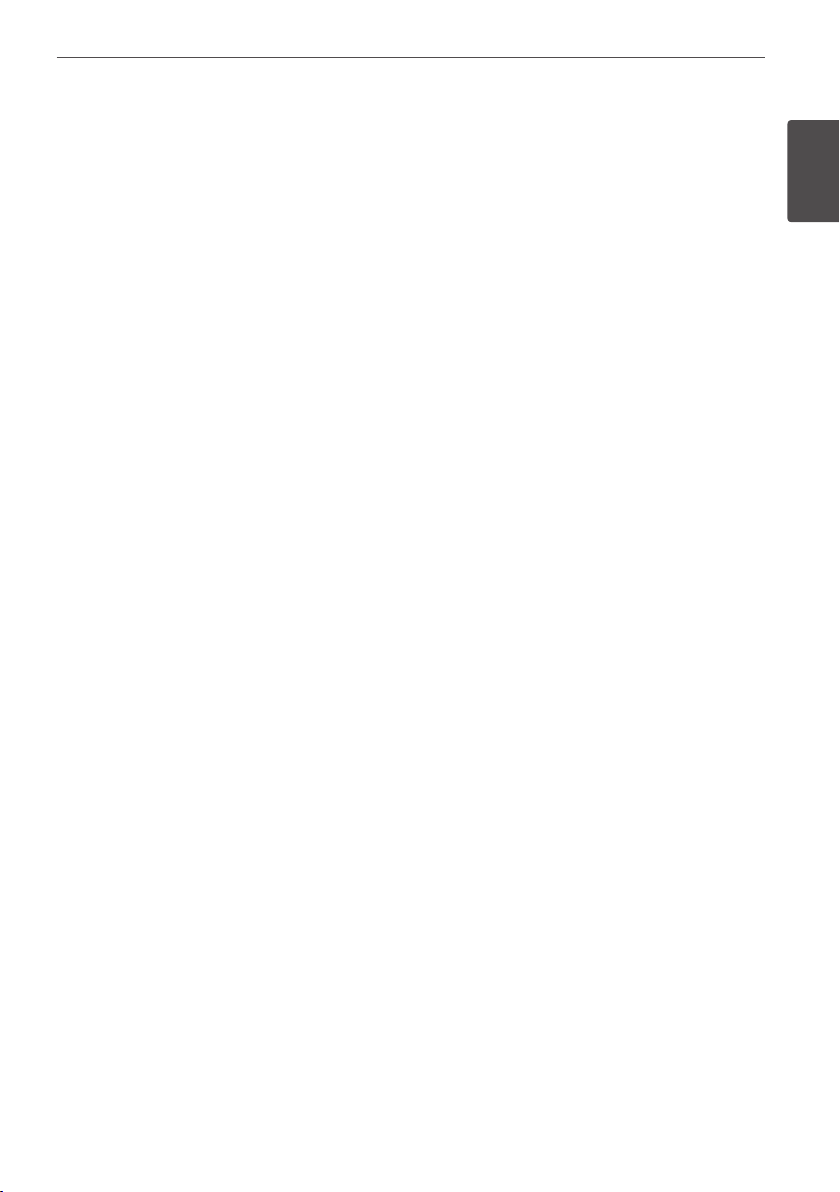
Примечания относительно Авторских прав
• Многие диски DVD закодированы с
использованием системы защиты от
копирования. По этой причине вы должны
подключать проигрыватель непосредственно
к телевизору, а не к видеомагнитофону.
Подключение через видеомагнитофон вызывает
искажение изображения.
• Согласно законодательству США об авторских
правах и соответствующим законам других
стран несанкционированная запись,
использование, показ, распространение или
редактирование телепрограмм, видеокассет,
дисков BD-ROM, DVD, компакт-дисков
и других материалов может повлечь за
собой административную и/или уголовную
ответственность.
5Информация по технике безопасности
1
Информация по технике безопасности
Page 6
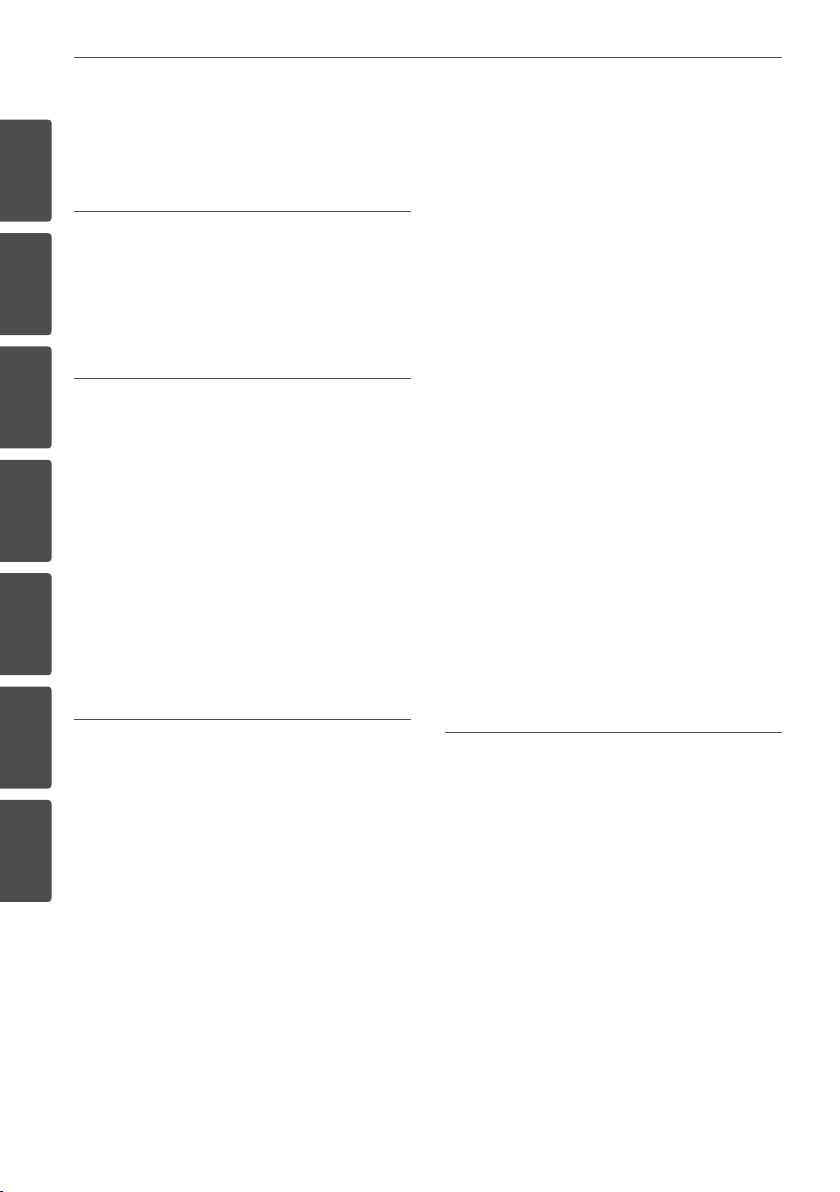
6 Содержание
1
Информация по технике
безопасности
2 ВНИМАНИЕ
4 Авторские права
2
Подготовка
8 Уникальные характеристики
8 Тип проигрываемых дисков
9 Дополнительные приспособления
в комплекте
10 Воспроизводимые файлы
12 Передняя панель
13 Задняя панель
14 Пульт управления
3
Установка
16 Сборка динамиков
16 Настройка динамика для DCS-
414K/DCS-404K
18 Настройка динамика для DCS-
202K
19 Настенный монтаж центрального
динамика
19 Дополнительные примечания по
размещению
20 Расположение системы
21 Подключение к телевизору
21 Компонентное подключение
видео
22 Соединение HDMI-выхода
23 Подключение видео
23 Подключение SCART
24 Подключение дополнительного
оборудования
24 Подключение через AUX-ВХОД
24 Подключение через АУДИОВХОД
(для портативных устройств)
25 Подключение USB
25 Подключение антенны
26 Отрегулируйте настройки в меню
Setup
26 Вызов и выход из меню настроек
27 ЯЗЫК
27 ИЗОБРАЖЕНИЕ (дисплей)
28 АУДИО
28 УСТАН.АС.5.1
29 Блок. (родительский контроль)
30 ДРУГОЕ
4
Эксплуатация
31 Основные действия
32 Другие действия
32 Вызов на экран информации о
диске
32 Вызов меню DVD
32 Вызов проекта DVD
32 Выбор языка субтитров
32 Воспроизведение с повышенной
скоростью
Page 7
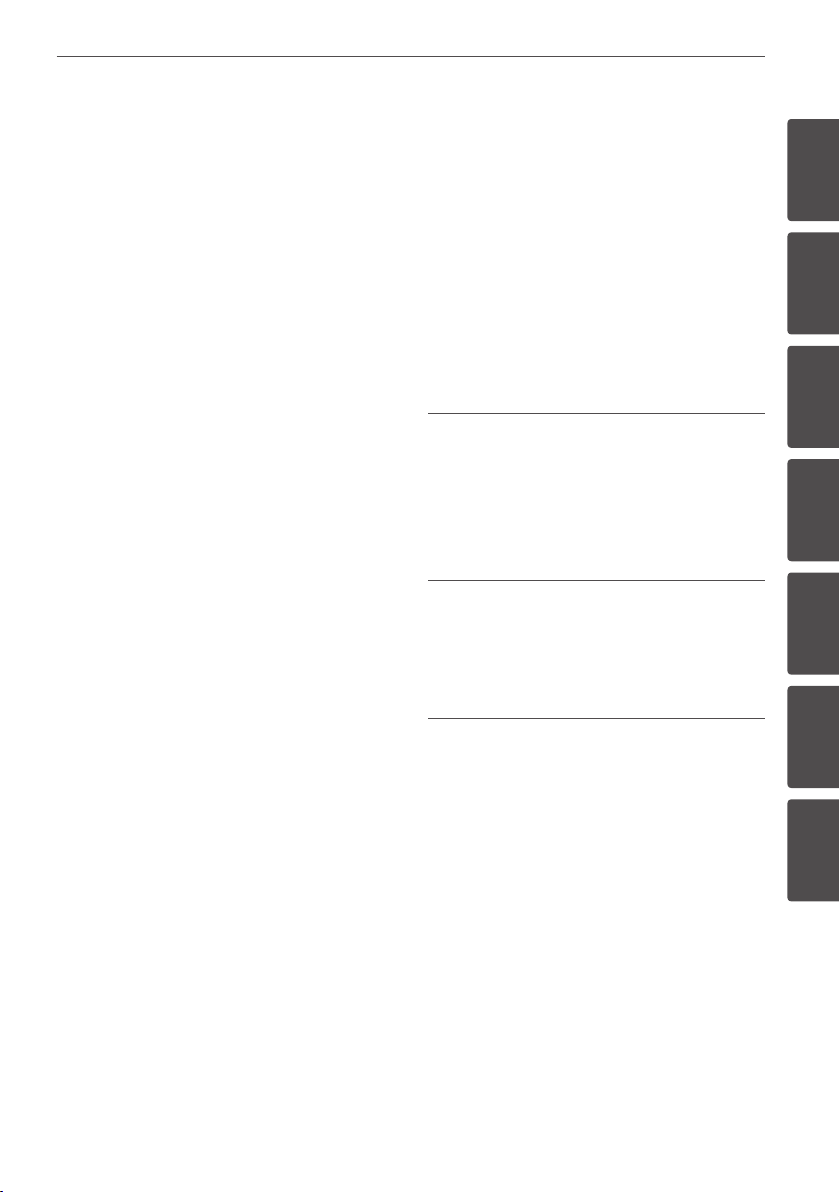
7Содержание
33
33 Сохранение последнего эпизода
33 Смена кодировки при
33 Программирование
34 Просмотр файлов
34 Просмотр фото в покадровом
34 Прослушивание музыки во
35 Работа с радио
35 Прослушивание радио
35 Программирование
35 Удаление сохраненных
35 Улучшение качества приема в
36 Настройка звука
36 Выбор режима объемного
37 Дополнительные возможности
37 Настройка таймера отключения
37 Затемнение
37 Экранная заставка
37 Временное отключение звука
Воспроизведение с определенного
момента
неправильном отображении
субтитров DivX
воспроизведения
ИЗОБРАЖЕНИЙ
режиме
время просмотра фото в
покадровом режиме
радиостанций
радиостанций
FM-диапазоне
звучания
®
38 Выбор системы вещания - опция
38 Отображение информации о
файле (ID3-тег)
38 Прослушивание музыки с
портативного плеера или
внешнего устройства
39 Запись на USB
5
Техническое обслуживание
40 О дисках
40 Доставка устройства
6
Устранение неисправностей
41 Устранение неисправностей
7
Приложение
42 Управление телевизором с
помощью прилагаемого пульта
дистанционного управления
43 Языковые коды
44 Региональные коды
45 Торговые марки и Лицензии
46 Технические параметры
1
2
3
4
5
6
7
Page 8
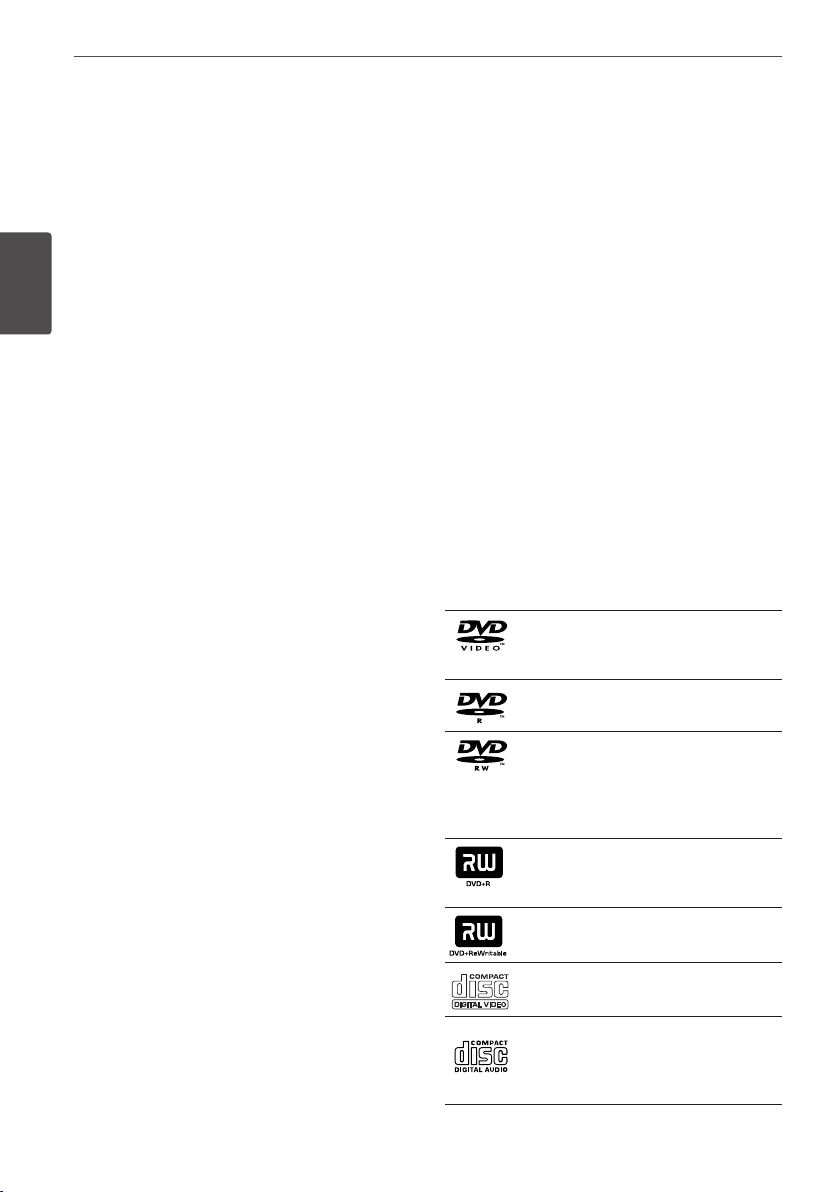
8 Подготовка
2
Подготовка
Уникальные
Подготовка
характеристики
Мобильность
Слушайте музыку со своего портативного
устройства. (МР3, ноутбука и т.п.)
Прямая запись на USBносители
Записывайте музыку с CD-дисков на USBносители.
Тип проигрываемых
дисков
Устройство воспроизводит диски DVD±R/RW
и CD-R/RW, содержащие аудио-книги, файлы
DivX, MP3, WMA и (или) JPEG.
Некоторые виды дисков (DVD±RW/DVD
±R или CD-RW/ CD-R) не могут быть
воспроизведены на этом проигрывателе
в силу качества записи, состояния диска,
характеристик записывающего устройства и
программы для записи.
DVD-VIDEO (размер 8 см/12 см)
Диски, например, с фильмами,
купленные или взятые в прокате.
DVD±R (размер 8 см/12 см)
Видео, только завершенные диски.
DVD-RW (размер 8 см/12 см)
Видео, только завершенные диски.
Воспроизведение незавершенного
диска формата DVD VR на данном
устройстве невозможно.
DVD+R: Только видео.
Поддерживает также двухслойные
диски
DVD+RW (размер 8 см/12 см)
Видео, только завершенные диски.
Видео CD: VCD или SVCD
Audio CD: Музыкальные CD
или CD-R/CDRW в формате
музыкального CD, продаваемые в
магазинах.
Page 9
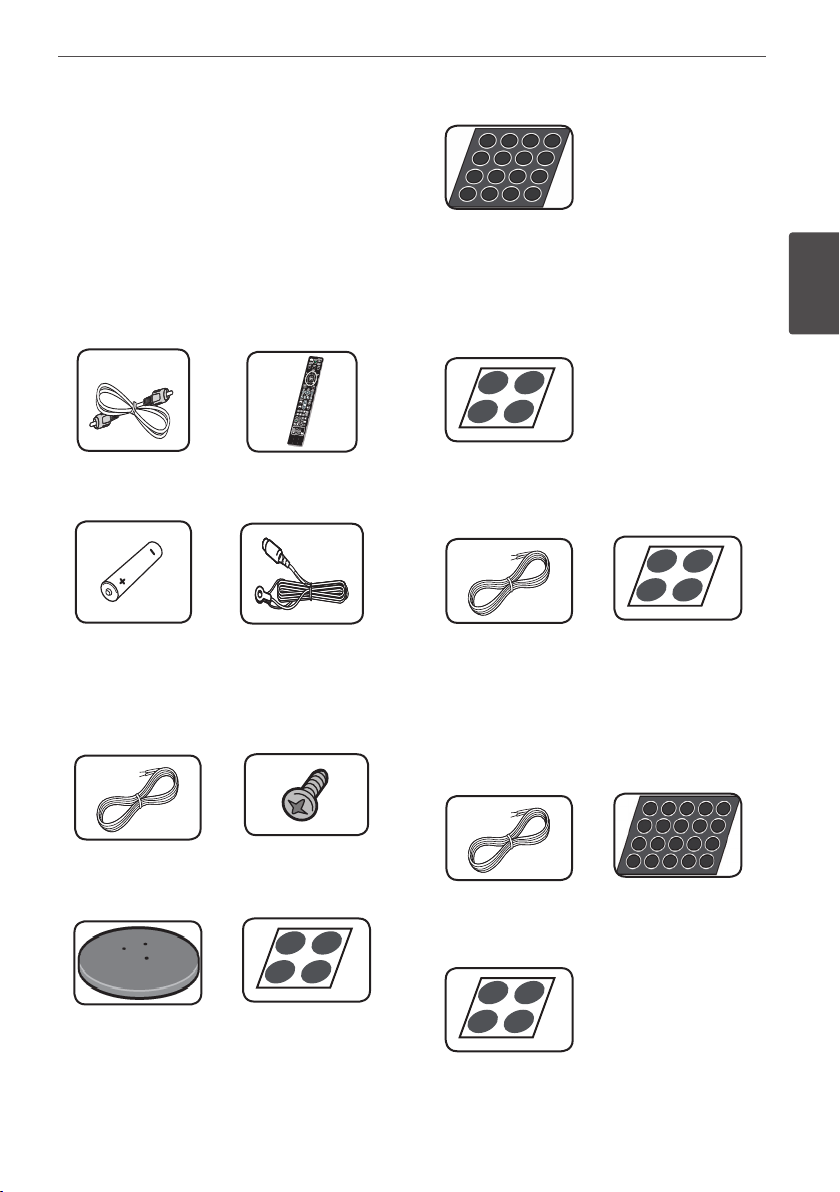
Дополнительные
приспособления в
9Подготовка
комплекте
Пожалуйста, проверьте поставленные
аксессуары и ознакомьтесь с ними.
Видеокабель (1)
батарейка (1)
Принадлежности коробки
динамиков (S-BD707T)
Пульт дистанционного
управления (1)
FM антенна (1)
Средние
противоскользящие
прокладки (1)
Принадлежности коробки
динамиков (S-DV414SW)
Большие
противоскользящие
прокладки (1)
Принадлежности коробки
динамиков (S-DV404SW)
Кабели динамика
с цветовой
маркировкой (1)
Большие
противоскользящие
прокладки (1)
Accessories of speaker box
(S-DV202)
2
Подготовка
Кабели динамика
с цветовой
маркировкой (5)
Основания подставки
динамика (4)
винтов (12)
Малые
противоскользящие
прокладки (1)
Colour-coded
Speaker cables (6)
Средние
противоскользящие
прокладки (1)
Большие
противоскользящие
прокладки (1)
Page 10
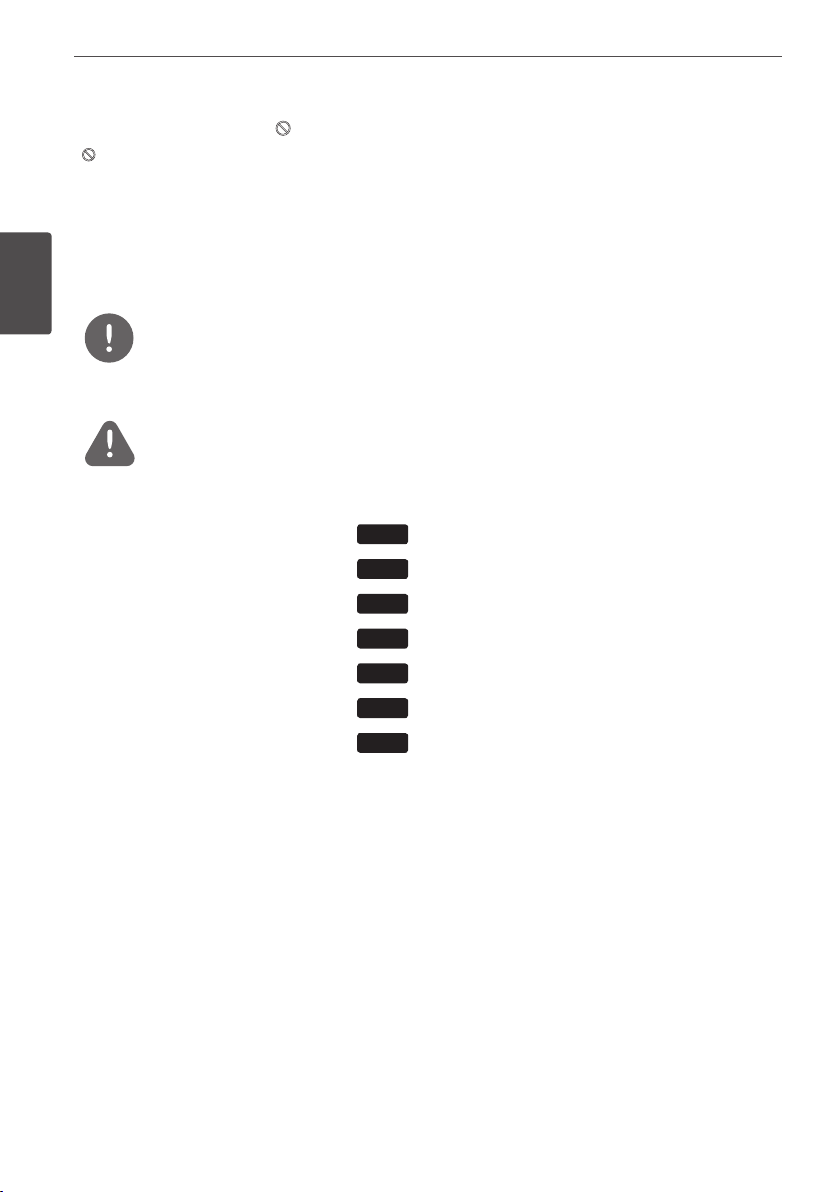
10 Подготовка
Появление символа
«» может появиться на экране телевизора
в ходе работы. Он означает, что функция,
описанная в руководстве пользователя,
недоступна на данном диске.
Символы, используемые в
данном руководстве
Подготовка
Содержит информацию об особенностях
работы и рабочих характеристиках.
ПРИМЕЧАНИЕ
ВНИМАНИЕ
Предупреждает о возможном повреждении
при неправильном использовании.
Все диски и файлы, указанные ниже
Файлы MP3
DVD и завершенные DVD±R/RW
Файлы WMA
Файлы DivX
ALL
MP3
DVD
WMA
DivX
Воспроизводимые
файлы
Требования к музыкальным
файлам MP3/ WMA
С устройством совместимы следующие
файлы MP3/ WMA:
• Частота дискретизации: 32 кГц - 48 кГц
(MP3), 32 кГц - 48 кГц (WMA)
• Скорость передачи: 32 Кбит/с - 320 Кбит/
с (MP3), 40 Кбит/с - 192 Кбит/с (WMA)
• Поддерживаемые версии: v2, v7, v8, v9
• Максимальное количество файлов: до
999
• Расширение файлов «.mp3»/ «.wma»
• Файловый формат CD-ROM: ISO9660/
JOLIET
• Рекомендуем использовать программу
Easy-CD Creator, создающую файловую
систему стандарта ISO 9660.
Аудио CD
Файлы JPG
ACD
JPG
Региональные коды
Данное устройство имеет региональный
код, напечатанный на его задней стенке.
Устройство может воспроизводить DVD,
имеющий код, совпадающий с кодом на
задней стенке устройства, или пометку «ALL»
• На упаковке большинства DVD имеется
изображение глобуса с одним или несколькими
числами. Это число должно совпадать с
региональным кодом устройства. В противном
случае воспроизведение диска невозможно.
• Если региональный код DVD отличается
от кода устройства, на экране телевизора
появится сообщение «Check Regional
Code» («Проверьте региональный код»)
Требования к фото-файлам
С устройством совместимы следующие
диски с файлами JPEG:
• Максимальный размер: 2 760 x 2 048
пикселей
• Максимальное количество файлов: до
999
• Некоторые диски могут не
воспроизводиться из-за другого формата
записи или состояния диска.
• Расширение файлов «.jpg»
• Файловый формат CD-ROM: ISO9660/
JOLIET
Page 11
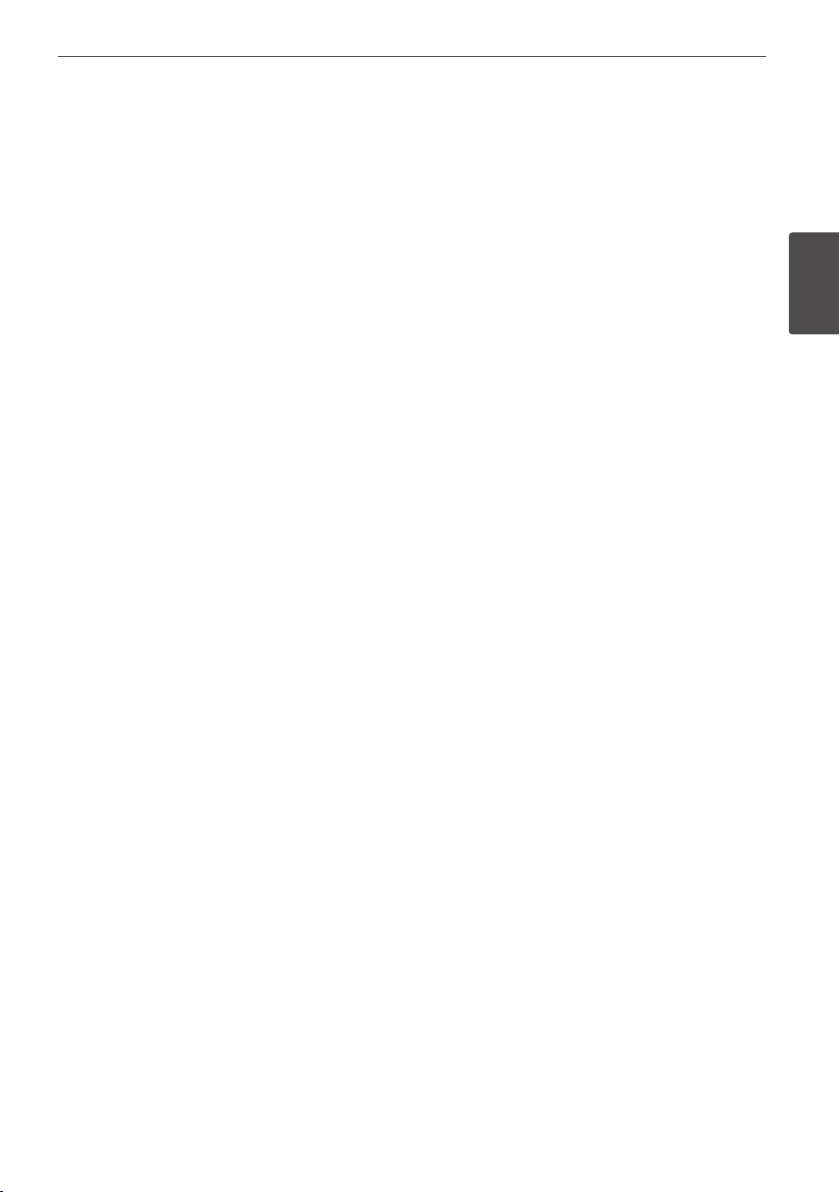
11Подготовка
Требования к файлам DivX
С устройством совместимы следующие
файлы DivX:
• Разрешение: до 720x576 (Ш x В) пикселей
• Имя файла с субтитрами DivX должно
составлять менее 45 символов.
• Если код невозможно отобразить в файле
формата DivX, он может быть изображен
отметкой “ _ ” на дисплее.
• Частота кадров: менее 30 кадров в
секунду
• Если структура видео или аудио
записываемого файла не чередуется,
выводится либо видео либо аудио.
• Воспроизводимые файлы DivX:
«.avi», «.mpg», «.mpeg», «.divx»
• Воспроизводимые форматы субтитров:
SubRip (*.srt/ *.txt), SAMI (*.smi), SubStation
Alpha (*.ssa/ *.txt), MicroDVD (*.sub/ *.txt),
SubViewer 2.0 (*.sub/ *.txt)
• Воспроизводимые форматы кодеков:
“DIVX3.xx”, “DIVX4.xx”, “DIVX5.xx”, “MP4V3”,
“3IVX”.. Playable Audio format :
“AC3”, “PCM”, “MP3”, “WMA”, “DTS”.
• Диски формата Live le system (живая
файловая система) невозможно
проигрывать на данном плеере.
• Если имя файла с фильмом отличается
от имени файла с субтитрами, во время
проигрывания в формате DivX, субтитры
могут не отображаться.
• Проигрывание файла DivX
отличающегося от спецификаций DivX,
может производиться неправильно.
Совместимые USB-устройства
• MP3-плееры, MP3-флэш-плееры.
• Флэш-накопители USB. Устройства,
поддерживающие USB 2.0 или USB 1.1.
• Проигрыватель может не поддерживать
некоторые типы USB-устройств.
Требования к USB-устройствам
• Не поддерживаются устройства,
требующие дополнительную установку
программ при подключении к
компьютеру.
• Не вынимать USB-устройство во время
его работы.
• Чем больше емкость USB-устройства, тем
больше времени займет поиск.
• Выполняйте резервное копирование
данных во избежание их потери.
• USB-устройство не определяется при
использовании USB-удлинителя или USBконцентратора.
• Файловая система NTFS не
поддерживается. (Поддерживается
файловая система FAT(16/32)).
• Количество поддерживаемых файлов: не
более 1 000.
• Внешние жесткие диски, картридеры,
блокируемые устройства, или USBустройства с жестким диском не
поддерживаются.
• USB-порт устройства нельзя подключать
к компьютеру. Устройство не может
использоваться в качестве хранилища
информации.
2
Подготовка
Page 12
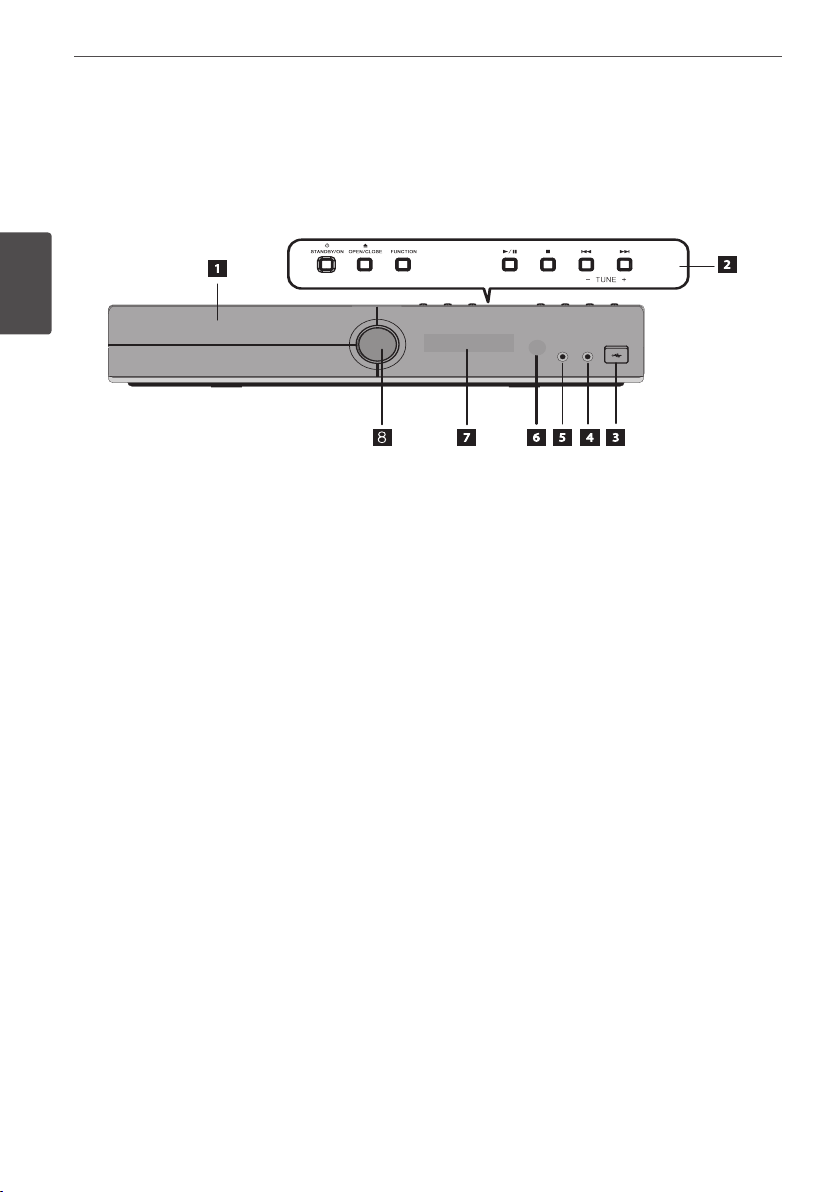
12 Подготовка
Передняя панель
Подготовка
a
Лоток для дисков
b
Рабочие кнопки
1
STANDBY/ON
B
OPEN/CLOSE
FUNCTION
Изменение источника сигнала или
функции.
d/M
(Воспроизведение/Пауза)
Z
(Стоп)
C/V
(SKIP)
- TUNE + (Настройка радио)
c
USB port
d
MIC
e
PORTABLE IN
f
Датчик дистанционного управления
g
Окно дисплея
h
Настройка громкости
Page 13

Задняя панель
13Подготовка
a
b
a
Шнур питания переменного тока
Подключить к источнику питания.
b
Разъемы динамиков
c
Разъем FM антенны
d
SCART connector
c
d
e f
2
Подготовка
h
e
VIDEO OUT
f
AUX (L/R) INPUT
g
HDMI OUT (тип A, версия 1.3)
Подключение к телевизору через HDMIвходы.
h
COMPONENT VIDEO (Y Pb Pr)
OUTPUT (PROGRESSIVE SCAN)
g
Page 14
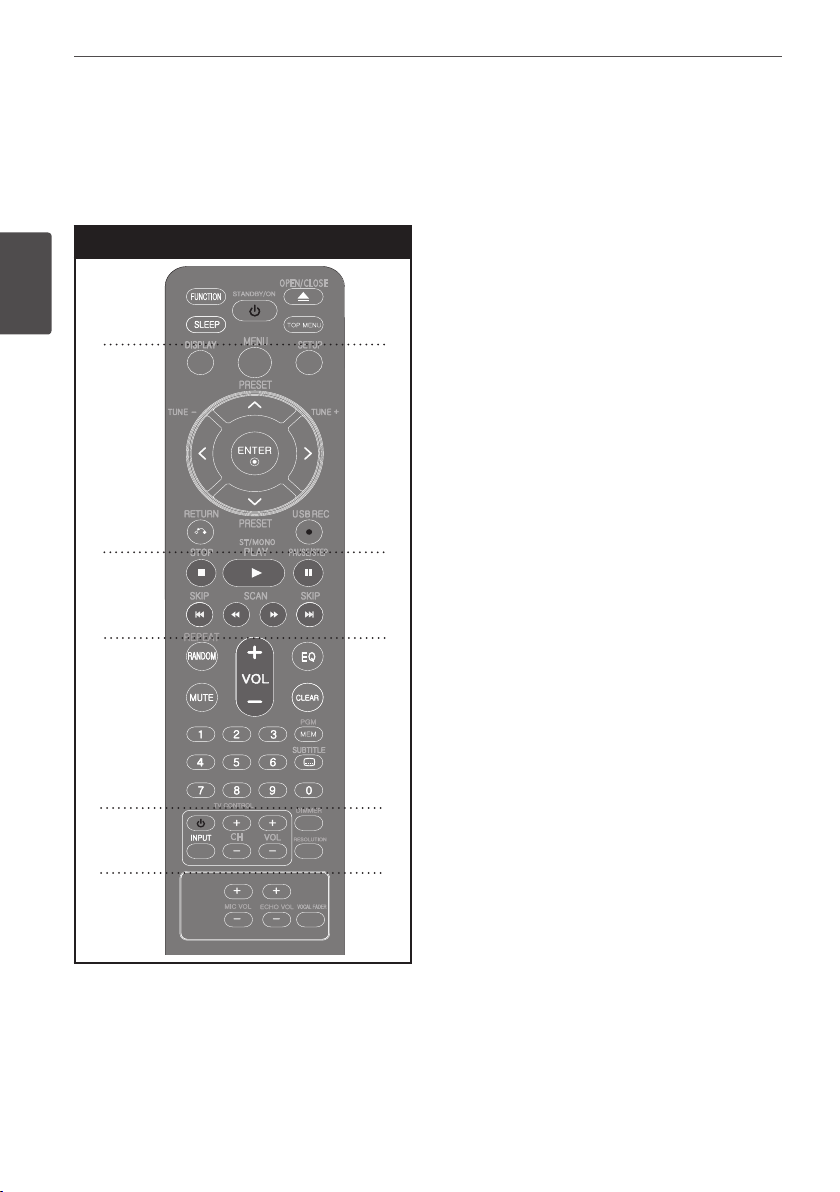
14 Подготовка
Пульт управления
Пульт управления
a
Подготовка
b
c
d
SLEEP : Установка времени выключения
системы.
1
STANDBY/ON (
) : Включение и
выключение устройства.
OPEN/CLOSE : Открытие и закрытие лотка
дисков.
TOP MENU : Если у диска есть меню, его
заголовки выводятся на экран. В противном
случае меню не появляется.
• • • • • • • • • • • •
b • • • • • • • • • • • •
DISPLAY : Доступ к экранному меню.
MENU : Доступ к меню DVD.
SETUP : Доступ к меню настройки и выход из
него.
W/S
PRESET (
) : Выбор радиостанции.
TUNE (-/+) : Настройка нужной
радиостанции.
W/S/A/D
(вверх/вниз/влево/вправо):
Используется для перемещения по
экранным меню.
ENTER : Подтверждение выбора пункта
меню.
x
RETURN (
) : Возврат назад в меню или
выход из меню настройки.
X
USB REC (
) : Запись на USB
e
f
• • • • • • • • • • • • a • • • • • • • • • • • •
FUNCTION : Выбирает функцию устройства
и источник входного сигнала. (DVD/CD, USB,
AUX, PORTABLE, FM)
• • • • • • • • • • • •
c • • • • • • • • • • • •
STOP (Z) : Остановка воспроизведения или
записи.
d
PLAY (
), ST/MONO : Воспроизведение.
Выбор Моно/Стерео.
M
PAUSE/STEP (
C/V
SKIP (
) : Пауза.
) : Переход к следующему
или предыдущему разделу/треку/файлу.
SCAN (
c/v
) : Поиск в предыдущем или
следующем.
Page 15
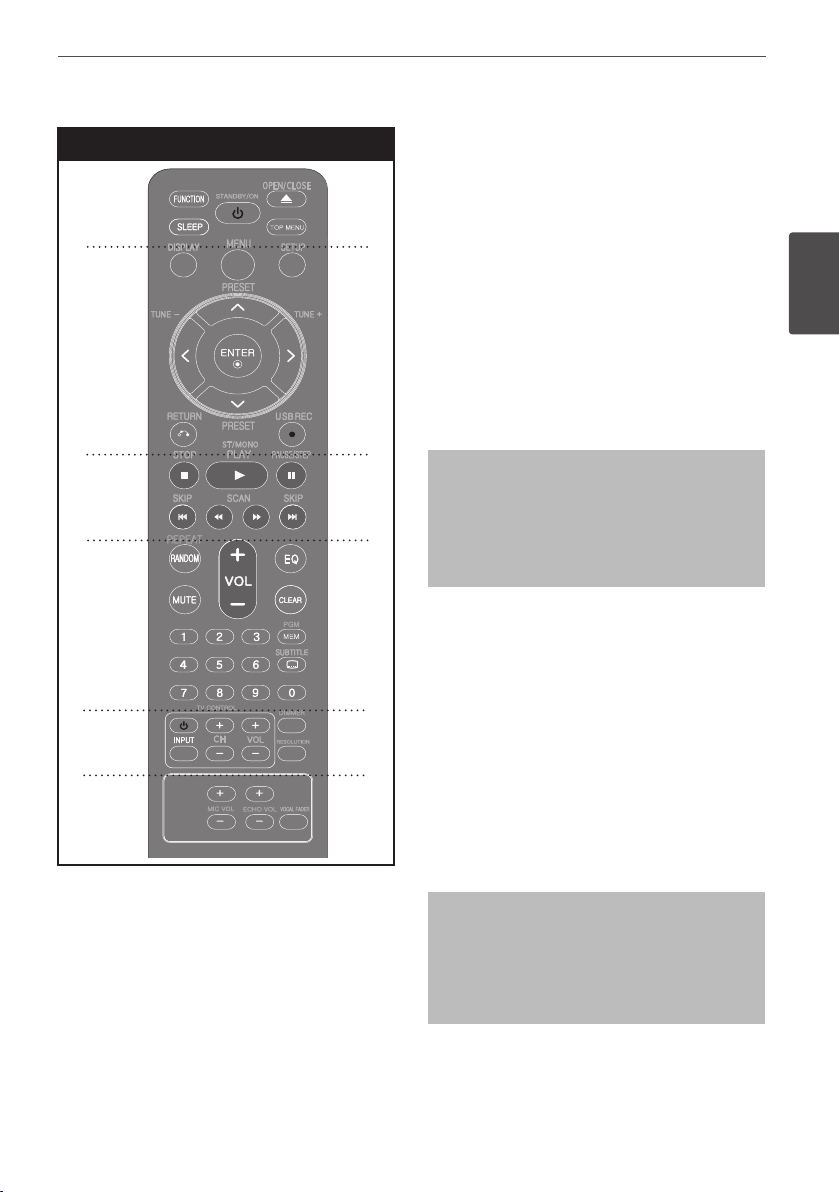
15Подготовка
Пульт управления
a
b
c
d
e
f
• • • • • • • • • • • • d • • • • • • • • • • •
REPEAT/RANDOM : Выбор режима
воспроизведения (Случайный порядок,
повтор)
MUTE : Без звука.
VOL (Volume) (+/-) : Регулировка громкости
колонок.
EQ (Эффект эквалайзера) : Выбор звуковых
эффектов.
CLEAR : Перемещение номера трека в
Запрограммированный список.
PGM/MEM : Вход и выход из Программного
меню
SUBTITLE : Для выбора языка субтитров
во время воспроизведения несколько раз
нажмите на кнопку SUBTITLE.
Цифровые кнопки от 0 до 9. : Выбор из
цифрового списка в меню.
• • • • • • • • • • • •
e • • • • • • • • • • • •
Кнопки управления телевизором :
Управление телевизором.
Управление телевизором
Управление уровнем звука, источником
сигнала, питанием. Включение и выключение
Pioneer телевизора выполняется многократным
нажатием кнопки PR/CH (+/.) (ПР/КАН (+/.)) и
удерживанием кнопки POWER (TV) (ПИТАНИЕ ТВ).
DIMMER : Регулировка яркости дисплея.
RESOLUTION : Настройка разрешения на выходе
для гнезд HDMI и COMPONENT VIDEO OUT.
• • • • • • • • • • • •
f • • • • • • • • • • • •
MIC VOL (+/-) : Регулировка громкости
микрофонов.
ECHO VOL (+/-) : Регулировка громкости эха.
VOCAL FADER : Вы сможете воспользоваться
функцией караоке, удаляя голоса
исполнителей из различных источников.
Установите батарею в пульт
дистанционного управления
Убедитесь, что плюс + и – батареи
соответствуют обозначениям, указанным
на пульте дистанционного управления.
2
Подготовка
Page 16

16 Установка
3
Установка
Установка динамиков
Настройка динамика для DCS414K/DCS-404K
Установка
Подготовка динамиков
1. Прикрепить нескользящие подкладки к
основанию каждого динамика, сабвуфера
и центрального динамика.
Для оснований динамиков::
Использовать прилагаемый клей
для прикрепления четырех средних
подкладок к основанию (низу) каждого
динамика.
Для сабвуфера:(DCS-414K)
Использовать прилагаемый клей
для прикрепления четырех больших
подкладок к основанию сабвуфера.
Для сабвуфера: (DCS-404K)
Использовать прилагаемый клей
для прикрепления четырех больших
подкладок к основанию сабвуфера.
Для центрального динамика:
Использовать прилагаемый клей для
прикрепления четырех маленьких
подкладок к основанию центрального
динамика.
2. Прикрепить основание к стержням при
помощи прилагаемых винтов.
При соединении стержня с основанием,
закрепите их маленькими винтами
в местах указанных ниже. Обратите
внимание, что динамик должен
находиться лицевой стороной
к основанию равнобедренного
треугольника.
Page 17

3. Подсоедините провода к динамику.
Подключите белый провод с серым
шнуром к плюсу (+) и другой провод к
минусу (–). Чтобы подсоединить кабель
к плееру, нажмите на фиксатор для
открытия клеммы.Вставьте провод и
отпустите фиксатор.
17Установка
Защита фронтальных динамиков и
динамиков объемного звучания
Закрепить каждый фронтальный динамик и
динамики объемного звучания при помощи
прилагаемого пластикового зажима. Привинтите
два прилагаемых крючка в стену за динамиком.
Проведите толстый шнур вокруг крючков и
через пластиковый зажим таким образом, чтобы
динамик был устойчив (убедитесь в том, что он
выдерживает вес динамика). После установки,
убедитесь в том, что динамик надежно закреплен.
3
Установка
ВНИМАНИЕ
• Не подключать динамики к другим системам,
кроме этой.
• Не подключать динамики к другим
усилителям, кроме прилагаемого к данной
системе. Подключение к другим усилителям
может привести к неисправности устройства
или вызвать возгорание.
• Подключите кабель сабвуфера (фиолетовый) к
оранжевому разъему плеера.
ВНИМАНИЕ
• Пластиковый зажим не является крепежным
приспособлением, и динамик не должен
висеть на стене при помощи зажима. Всегда
используйте шнур при укреплении динамика.
• Pioneer не несет ответственности за
потери или вред нанесенный в результате
неправильного монтажа, установки,
недостаточной прочности монтажных
материалов, неправильного использования
или стихийных бедствий.
• При размещении устройства, убедитесь в
том, что оно надежно закреплено и избегайте
установки в местах, откуда оно может упасть
и привести к травмам в случае стихийных
бедствий (таких как землетрясение).
Page 18

18 Установка
Настройка динамика для DCS202K
Подготовка динамиков
1. Прикрепить нескользящие подкладки к
основанию каждого динамика.
Для динамиков:
Воспользуйтесь прилагающимся клеем
для прикрепления четырех маленьких
подушечек к основанию каждого
динамика.
Установка
Для сабвуфера:
Использовать прилагаемый клей
для прикрепления четырех больших
подкладок к основанию сабвуфера.
Для центрального динамика:
UИспользовать прилагаемый клей
для прикрепления четырех маленьких
подкладок к основанию центрального
динамика.
2. Подсоедините провода к динамикам.
Подключите белый провод с серым
шнуром к плюсу (+) и другой провод к
минусу (–). Чтобы подсоединить кабель
к плееру, нажмите на фиксатор для
открытия клеммы. Вставьте провод и
отпустите фиксатор.
ВНИМАНИЕ
• Не подключать динамики к другим системам,
кроме этой.
• Не подключать динамики к другим
усилителям, кроме прилагаемого к данной
системе. Подключение к другим усилителям
может привести к неисправности устройство
или вызвать возгорание.
• Подключите кабель сабвуфера (фиолетовый) к
оранжевому разъему плеера.
Page 19

19Установка
Настенный монтаж
центрального динамика
Центральный динамик имеет монтажное
отверстие, которое может быть
использовано для монтажа динамика на
стену.
Перед монтажом
Помните, что система динамиков тяжелая и
ее вес может ослабить винты, или стенной
материал не сможет ее удерживать, что
приведет к падению динамика. Убедитесь
в том, что стена, на которую Вы хотите
установить динамики, достаточно прочная,
чтобы удержать их. Не выполняйте монтаж
на фанерную стену или стену из мягкого
материала.
Крепежные винты не прилагаются.
Используйте винты, подходящие для
материала стены и выдерживания веса
динамика.
ВНИМАНИЕ
• Если Вы не уверены в качестве и прочности
стены, проконсультируйтесь у специалиста.
• Pioneer не несет ответственности за любые
несчастные случаи, вызванные неправильной
установкой.
Дополнительные примечания
по размещению
Установить главный фронтальный левый и
правый динамики на равном расстоянии от
телевизора.
Меры предосторожности:
Убедитесь в том, что неизолированный
провод динамика скручен и полностью
вставлен в клемму динамика. Если какойлибо участок изолированного провода
динамика касается задней панели, это может
отключить электропитание в качестве меры
безопасности.
Фронтальные, центральные динамики или
динамики объемного звучания, прилагаемые
с данной системой, имеют магнитное
экранирование. Однако, в зависимости
от места установки, может появиться
искажение цвета, если динамик установлен
слишком близко к экрану телевизора. Если
такое происходит, выключите питание
телевизора OFF (ВЫКЛ), и включите ON (ВКЛ)
через 15-30 мин. Если проблема не исчезла,
поместите систему динамиков подальше от
телевизора.
Сабвуфер не имеет магнитного
экранирования и не должен размещаться
вблизи телевизора или монитора.
Магнитные носители (такие как дискета и
магнитофонная кассета или видеокассета)
также не должны находиться рядом с
сабвуфером.
Не прикрепляйте фронтальные динамики,
динамики объемного звучания и сабвуфер
на стену или потолок. Они могут упасть и
привести к травмам.
3
Установка
Page 20

20 Установка
B
DEE
F
A
A
G
C
ABA
A
B
D
E
F
A
A
A
A
A
G
C
DEE
F
A
G
C
B
A
DEE
F
A
G
C
B
DEE
F
A
G
C
DEE
F
A
G
E
EFG
E
F
G
G
Расположение системы
На рисунке приведен пример расположения
системы.
Внимание: в целях наглядности иллюстрации
в данном примере отличаются от реального
устройства.
Для наиболее объемного звука все колонки
за исключением сабвуфера должны
располагаться на одном расстоянии от
слушателя (
Установка
).
ВНИМАНИЕ
• Соблюдайте осторожность и следите за тем,
чтобы дети не клали руки и посторонние
предметы в *отверстие динамика.
*Отверстие динамика: отверстие на корпусе
динамика для лучшего звучания низких частот.
• Поставьте центральный динамик в
недоступное от детей место.
В противном случае это может привести к
сбоям в работе динамика и стать причиной
травмы и/или повреждения имущества.
• В динамиках есть магнитные детали, поэтому
на экране телевизора или экране монитора
ПК может возникать неоднородность цвета.
Располагать динамики подальше от экрана
телевизора или монитора ПК.
Передняя левая колонка (L)/
правая колонка (R):
Расположите передние колонки по краям
монитора или экрана в одну линию с
последним.
Центральная колонка: Расположите
центральную колонку выше или ниже
монитора или экрана.
Левая колонка пространственного
звучания (L)/
Правая колонка
пространственного звучания
(R):Расположите колонки под небольшим
углом за слушателем.
Сабвуфер: Положение сабвуфера не имеет
особого значения, так как у низких частот нет
четкой направленности. Тем не менее, советуем
расположить сабвуфер рядом с передними
колонками. Для уменьшения отражения звука
от стен следует слегка повернуть сабвуфер в
сторону центра комнаты.
Устройство
Передняя
Page 21

21Установка
Подключение к
телевизору
Используйте одно из соединений – в
соответствии с возможностями своего
оборудования.
ПРИМЕЧАНИЕ
• Плейер предусматривает несколько типов
разъемов для различных телевизоров и
прочего оборудования. Выберите один
из типов подключений, описанных в этой
инструкции.
• Чтобы найти оптимальный тип подключения,
пожалуйста, читайте инструкции к своему
телевизору, стереосистеме или другому
оборудованию.
ВНИМАНИЕ
• Убедитесь, что проигрыватель подключен к
телевизору напрямую. Настройте телевизор
на соответствующий видеоисточник.
• Не подключайте данный проигрыватель
к видеомагнитофону. При копировании
изображение может искажаться.
Компонентное
подключение видео
Соединить компонентный выход
(PROGRESSIVE SCAN) проигрывателя с
компонентным входом телевизора Y Pb Pr
кабелями.
Теперь звук выводится на колонки системы.
Компонентное подключение видео
3
Установка
ПРИМЕЧАНИЕ
Если Ваш телевизор поддерживает режим
прогрессивной развертки, следует использовать
указанные выходы для подключения
проигрывателя, затем включить режим
[Progressive Scan] в экранном меню, задав
значение [On] (см. стр. 27)
Page 22

22 Установка
Соединение HDMI-выхода
Если у Вас есть HDMI-телевизор или
монитор, Вы можете подсоединить его к
проигрывателю при помощи HDMI-кабеля.
Соедините гнезда HDMI-выхода на
проигрывателе с гнездами HDMI-входа на
соответствующем HDMI-телевизоре или
мониторе.
Установите источник сигнала телевизора
на HDMI. (обратитесь к руководству
пользователя телевизора)
HDMI Connection
Установка
ПРИМЕЧАНИЕ
• Если подсоединенное HDMI-устройство не
подходит к аудио-выходу проигрывателя, звук
HDMI-устройства может быть искажен или
отсутствовать.
• Когда Вы подсоединяете соответствующее
устройство HDMI или DVI, убедитесь в следующем:
- По возможности отключите HDMI/DVI-устройство
и данный проигрыватель. Затем включите HDMI/
DVI-устройство, а через 30 секунд включите
данный проигрыватель.
- Видеовход подсоединяемого устройства
установлен для данного проигрывателя
правильно.
- Подсоединяемое устройство совместимо с
видеовходами 720x480i (или 576i), 720x480p (или
576p), 1280x720p,1920x1080i или 1920x1080p.
• • Не все HDMI или DVI-устройства, совместимые
с системой HDCP (защита широкополосных
цифровых данных), будут работать с данным
проигрывателем.
- Изображение будет искаженным, если
устройство не обеспечено системой HDCP.
- Проигрыватель может не воспроизводить, и экран
телевизора может стать черным либо зеленым,
либо может появиться неожиданный шум.
Совет
Подключение через интерфейс HDMI
позволяет получить самые совершенные
цифровые аудио- и видеосигналы.
ВНИМАНИЕ
• Изменение разрешения после того, как
установлено подсоединение, может привести
к сбоям. Для решения этой проблемы
выключите проигрыватель, а потом включите
снова.
• Если соединение HDMI с HDCP не
подтверждено, экран телевизора сменит свой
цвет с черного на зеленый либо появятся
помехи в виде «снега». В этом случае,
проверьте HDMI-соединение или отсоедините
HDMI-кабель.
• Если на экране отображаются помехи или
полосы, проверьте HDMI-кабель (обычно его
длина ограничена 4,5 м) и воспользуйтесь
высокоскоростным HDMI-кабелем (версия 1.3).
Page 23

23Установка
Подключение видео
Соедините ВИДЕОВЫХОД устройства и
видеовход телевизора видеокабелем.
Теперь звук выводится на колонки системы.
Подключение видео
Подключение SCART
Подключите разъём в выход SCART в
телевизоре используя видео кабель. Вы
услышите звук из колонок.
SCART Connection
3
Установка
Page 24

24 Установка
Подключение
дополнительного
оборудования
Подключение через AUXВХОД
Соедините выход дополнительного
оборудования с АУДИОВХОДОМ AUX (L/R).
Если телевизор предусматривает только
один аудиовход (моно), то подключите его к
Установка
левому (белому) аудио-разъему устройства.
Подключение через AUX-ВХОД
Подключение через
АУДИОВХОД (для
портативных устройств)
Соедините выход портативного устройства
(МР3 или РМР, и т.д.) с разъемом АУДИО.
Подключение через АУДИОВХОД
Page 25

25Установка
Подключение USB
Соедините USB порт носителя (МР3 плейера
и т.п.) с USB портом на передней панели
устройства.
Подключение USB
Извлечение USB-устройства
1. Выберите другой режим работы или
Z
дважды нажмите STOP (
2. Извлеките USB из устройства
).
Подключение антенны
Для прослушивания радио подключите FM
антенну, поставленную в комплекте.
Подключите проволочную FM антенну к
разъему для FM антенн.
Подключение антенны
3
Установка
ПРИМЕЧАНИЕ
Следите, чтобы проволочная FM антенна была
полностью расправлена. После подключения
располагайте проволочную FM антенну
максимально горизонтально.
Page 26

26 Установка
Отрегулируйте
настройки в меню
Setup
Меню Setup (настройки) предназначено
для регулировки настроек, в частности,
изображения и звука.
Среди прочего можно выбрать язык субтитров
и меню Setup. Подробно о каждом пункте
меню настроек Setup см. на стр. 26 – 30.
Установка
Вызов и выход из меню
настроек
1. Нажмите FUNCTION, чтобы выбрать
функцию DVD/CD или USB.
2. Нажмите SETUP.
Отобразится меню [SETUP].
3. Чтобы выйти из меню [SETUP], нажмите
кнопки SETUP или RETURN.
Справочное меню для установки
Меню Кнопки Действие
w/s
Move
a
Prev.
d
Select
x
b
W/ S
A
D
RETURN
ENTER
Переход в другое
меню.
Переход на
предыдущий уровень.
Переход на
следующий уровень
или выбор меню.
Выход из меню
настройки [SETUP] или
настройки колонок
[5.1 Speaker Setup].
Подтверждение меню.
Page 27

27Установка
ЯЗЫК
Языковое Меню
Выберите язык для меню Setup (Настройка)
и экранного меню.
Аудио диск / Титры на диске/
Меню диска
Выберите язык воспроизведения
аудиодорожки, язык субтитров и язык
главного меню диска.
Оригинал – Так обозначается исходный язык,
использованный при записи диска.
Другие – Для смены языка с помощью цифровых
кнопок и кнопки ENTER введите четырехзначный
числовой код из списка языков на странице 43.
При неправильном вводе кода нажмите CLEAR
ВЫКЛ. (для субтитров) – Выключите Субтитры.
дисплей (ИЗОБРАЖЕНИЕ)
РЕЖИМЫ ТВ
Выберите формат экрана исходя из формы
экрана телевизора.
4:3 – Выберите данный вариант в случае
подключения стандартного телевизора с
экраном 4:3
16:9 – Выберите данный вариант в случае
подключения широформатного телевизора с
экраном 16:9
Режим дисплея
Режим отображения применяется только для
формата экрана 4:3.
Почтовый Ящик – Изображение
широкоэкранного формата между двумя
полосами сверху и снизу от него.
Полноэкранный – Изображение
широкоэкранного формата на весь экран с
«отсечением» боковых сторон. (Если диск/файл
не поддерживает режим Pan Scan, изображение
будет отображаться в режиме Letterbox).
3
Установка
Выбор выхода ТВ
Выбор TV выхода
Выберете из возможных подключений к
телевизору.
RGB – когда ваш телевизор подключен к
выходу SCART.
YPbPr – когда ваш телевизор подключен к
Progressive Scan.
ПРИМЕЧАНИЕ
Если вы изменяете вид подключения к
телевизору, особенно когда устройство
работает, экран становится чёрным, в этом
случае подключите видео кабель к монитору и
выберите YPbPr подключение снова из меню.
Page 28

28 Установка
АУДИО
DRC (Контроль динамического
диапазона)
Сделайте звук более четким при малой
громкости (только для Dolby Digital). Для
включения этого эффекта выберите [On] (Вкл).
Голос
Для объединения каналов караоке и
обычных стереоканалов выберите [On]
(Вкл).Функция доступна только для
многоканальных DVD с записью караоке.
Установка
HD AV Sync
Иногда в Цифровом ТВ встречаются задержки
между изображением и звуком. Если такое
происходит, можно компенсировать разницу
установкой задержки звука таким образом, чтобы он
эффективно “дожидался” появления изображение:
это называется HD AV - синхронизация. Используйте
кнопки WS (на пульте ДУ) для прокрутки вверх
и вниз по диапазону времени задержки, которое
можно установить от 0 до 300 мс.
Semi Karaoke
По окончании раздела/произведения/трека
данная функция показывает набранные
баллы, сопровождаемые звуком фанфар.
ВКЛ. – По окончании пения на экране
появляются баллы.
ВЫКЛ. – Баллы и звук фанфар отключены.
УСТАН.АС.5.1
Выполните следующие настройки для
встроенного 5.1-канального декодера
объемного звука.
1. Нажмите SETUP.
2. С помощью кнопокWS выберите меню
AUDIO (звук) и нажмите D.
3. Выберите меню настройки колонок
[УСТАН.АС.5.1] с помощью кнопок WS и
нажмите D.
4. Нажмите ENTER
Отобразятся настройки колонок
[УСТАН.АС.5.1].
5. Выберите нужную колонку с помощью
A D
кнопок
6. Выполните настройку с помощью кнопок
WSAD
7. Чтобы подтвердить выбор, нажмите
RETURN. Вернитесь в предыдущее меню.
Выбор колонки
Выберите колонку, которую хотите
настроить.
.
.
ПРИМЕЧАНИЕ
• DVD, DVD Караоке диски с более, чем 2
дорожками, подходят для использования
этой функции.
• Когда вы смотрите фильмы, выберите пункт “Оff”
Полу Караоке в меню SETUP или пользуйтесь им,
не подключая микрофон, но фанфары и оценка
будут появляться на экране при смене раздела.
ПРИМЕЧАНИЕ
Некоторые настройки колонок неприменимы
по причине ограничений лицензионного
соглашения с Dolby Digital.
Размер – Эти настройки являются
постоянными, и изменить их нельзя.
Громкость – Для регулировки громкости
A D
выбранной колонки нажмите
.
Page 29

29Установка
Дистанция – Если после подключения
колонок к DVD ресиверу расстояние от
центральной или задних колонок до точки
прослушивания больше, чем от передних,
то такое расстояние необходимо задать. Это
позволит звуку со всех колонок достигать
слушателя одновременно. Настройте
расстояние до выбранной колонки путем
A D
нажатия кнопок
разнице расстояния до центральной/задней
колонки и расстояния до передних колонок.
Тест – Для проверки сигнала от каждой
колонки нажмите
громкость так, чтобы она совпадала с
громкостью сигнала проверки, сохраненной
в системе.
Это расстояние равно
A D
Отрегулируйте
Блок. (родительский
контроль)
Настройка регионального кода
при первом включении
При первом использовании этой функции
необходимо ввести код местности.
1. Выберите меню блокировки [Блок.] и
нажмите D.
2. Нажмите D.
Для доступа к вариантам блокировки
[Блок.], необходимо ввести созданный
вами пароль. Введите пароль и нажмите
ENTER. Снова введите пароль и
подтвердите его, нажав ENTER. Если
перед нажатием ENTER вы ошиблись,
нажмите CLEAR.
3. Выберите первый символ с помощью
кнопок WS.
4. Нажмите ENTER и выберите следующий
символ с помощью кнопок
5. Для подтверждения указанного кода
местности нажмите ENTER.
WS
.
Рейтинг
Блокирует воспроизведение DVD с оценкой
в зависимости от их содержания. Не все
диски имеют оценку.
1. В меню блокировка [Блок.] выберите
пункт оценка [Рейтинг] и нажмите
2. Введите пароль и нажмите ENTER.
3. С помощью кнопок WS выберите оценку
от 1 до 8.
Рейтинг 1-8 – Оценка один (1)
предусматривает самые большие
ограничения, а оценка восемь (8) – самые
маленькие.
Разблок. – При выборе разблокировки
Unlock функция родительского контроля
отключается, и диски воспроизводятся
полностью.
4. Для подтверждения выбранной оценки
нажмите ENTER.
D
3
Установка
Page 30

30 Установка
Пароль
Позволяет ввести или изменить пароль.
1. Выберите пункт пароль [Пароль] в меню
блокировки [Блок.] и нажмите D.
2. Введите пароль и нажмите ENTER.
Для изменения пароля выделите пункт
изменить [Изменить] и нажмите ENTER.
Введите пароль и нажмите ENTER.
Повторите пароль и подтвердите его,
нажав ENTER.
3. Для выхода из меню нажмите SETUP.
Установка
ПРИМЕЧАНИЕ
Если вы забыли пароль, его можно удалить
следующим образом:
1. Вызовите меню настройки, нажав SETUP.
2. Введите 6-значное число «210499» и
нажмите ENTER. Пароль удален.
Код страны
Введите код страны, по стандартам которой
производилась оценка диска, из списка на
странице 44.
1. Выберите код местности [Код страны] в
меню блокировки [Блок.] и нажмите D.
2. Введите пароль и нажмите ENTER.
3. Выберите первый символ с помощью
кнопок WS.
4. Нажмите ENTER и выберите следующий
символ с помощью кнопок WS.
5. Для подтверждения выбранного кода
местности нажмите ENTER.
ДРУГОЕ
PBC (Управление воспроизведением)
Управление воспроизведением предусматривает
специальные навигационные функции, которые
присутствуют на некоторых дисках. Выберите
«On», чтобы использовать эту функцию.
DivX(R) VOD
Пользователю предоставляется
регистрационный код DivX® VOD (Видео по
запросу), позволяющий обратиться к услуге
DivX® VOD, т.е. покупать и брать напрокат
видео.
Более подробную информацию смотрите на
сайте www.divx.com/vod.
Для просмотра регистрационного кода
нажмите ENTER при выделенном [DivX(R) VOD].
О ВИДЕО НА DIVX: DivX® - это формат
цифрового видео компании DivX, Inc. Данный
проигрыватель является сертифицированным
устройством, способным воспроизводить
видео DivX. Для получения подробной
информации, а также программного
обеспечения для конвертирования файлов в
формат DivX посетите сайт www.divx.com.
О ВИДЕО-ПО-ЗАПРОСУ DIVX: Данное
сертифицированное устройство DivX®
должно быть зарегистрировано для
воспроизведения видео-по-запросу DivX
(VOD). Для получения регистрационного кода
войдите в раздел DivX VOD в меню установки
устройства. Чтобы закончить процесс
регистрации, перейдите с этим кодом на сайт
vod.divx.com и узнайте больше о DivX VOD.
ПРИМЕЧАНИЕ
Все видео, закачанные с помощью DivX® VOD,
можно воспроизводить только на данном
устройстве.
Page 31

4
Эксплуатация
31Эксплуатация
Основные действия
1. Вставьте диск с помощью
OPEN/CLOSE или подсоедините к USB
порту соответствующий носитель.
2. Нажмите FUNCTION и выберите функцию
DVD/CD или USB.
3. С помощью
дорожку/проект) для воспроизведения.
При воспроизведении файлов DivX, MP3/
WMA и JPEG, размещенных на одном диске
или USB-накопителе, у пользователя есть
возможность выбрать нужный тип файлов
для воспроизведения, нажав MENU. При
появлении сообщения «Этот тип файла не
поддерживается устройством», выберите
нужный тип файла, нажав MENU.
Остановить
Воспроизвести
Приостановить
Покадровое
воспроизведение
WSAD
выберите файл (или
ПРИМЕЧАНИЕ
Цель Действия
Нажмите
Нажмите
Нажмите PAUSE/STEP
Чтобы покадрово
воспроизвести проект,
несколько раз нажмите
PAUSE/STEP.
Z
d
Цель Действия
Для перехода к
следующему разделу/
Пропустить
и перейти к
следующему/
предыдущему
разделу/дорожке/
файлу.
Быстрый поиск
эпизода при
ускоренном
воспроизведении
назад/вперед
Цикличное
или случайное
воспроизведение
Уменьшить
скорость
воспроизведения
дорожке или возврата
к началу текущего
раздела/дорожки во
время воспроизведения
нажмите C или V.
Для возврата к
предыдущему разделу/
дорожке дважды
быстро нажмите C.
Чтобы выбрать
нужную скорость
сканирования,
во время
воспроизведения
последовательно
нажмите c или v.
Для перехода к
нормальной скорости
нажмите PLAY.
Последовательно
нажмите REPEAT/
RANDOM – начнется
циклическое
или случайное
воспроизведение
текущего проекта,
раздела или дорожки.
- RРежим случайного
воспроизведения: только
для музыкальных файлов.
IВ режиме паузы
нажмите SCAN (c
или v) и выберите
нужную скорость.
4
Эксплуатация
Page 32

32 Эксплуатация
Другие действия
Вызов на экран
информации о диске
На экран можно вывести различную
информацию о загруженном диске.
1. Для вызова различной информации о
воспроизведении нажмите DISPLAY.
Содержание такой информации
варьируется в зависимости от типа диска
и статуса воспроизведения.
2. Выбор пункта осуществляется нажатием
WS
. Смена и выбор настроек
выполняется кнопками AD.
Эксплуатация
Заголовок – номер текущего
заголовка/общее
количество
заголовков
Часть – Номер текущего раздела
/ Общее количество
разделов.
Время – Истекшее время
воспроизведения.
Вызов меню DVD
Выбор меню для воспроизведения DVD с
несколькими меню выполняется с помощью
кнопки Menu.
1. Нажмите MENU.
Отобразится меню диска.
2. Выберите нужное меню с помощью
WSAD
3. Для подтверждения нажмите PLAY
.
Вызов проекта DVD
Выбор проекта для воспроизведения DVD,
содержащего несколько проектов (заголовков),
выполняется с помощью кнопки Menu.
1. Нажмите
Появится заголовок диска.
2. Выберите меню с помощью кнопок
WSAD
3. Для подтверждения нажмите PLAY
TOP MENU.
.
Выбор языка субтитров
DivX
DVD
DVD
DVD
Аудио – Выбранный язык или
канал.
Субтитры – Выбранные субтитры.
Ракурс – выбранный угол/общее
количество углов
Звук – Выбранный звуковой
режим.
ПРИМЕЧАНИЕ
Если в течение нескольких секунд после
этого не нажать какую-либо клавишу
индикация на экране исчезнет.
Для выбора языка субтитров во время
воспроизведения несколько раз нажмите на
кнопку SUBTITLE(
).
Воспроизведение с
повышенной скоростью
Данная функция позволяет просматривать и
прослушивать запись в полтора раза быстрее.
1. Для проигрывания с 1,5 ускорением, во
время воспроизведения нажмите PLAY (d).
На экране появится “dx1.5”.
2. Чтобы выйти, снова нажмите PLAY (d).
DVD
Page 33

33Эксплуатация
Воспроизведение с
определенного момента
DivX
Позволяет начать воспроизведение с любого
момента файла или проекта.
1. Во время воспроизведения нажмите DISPLAY.
2. Выберите значок с часами с помощью WS, и
появится “--:--:--”.
3. Введите нужное время начала: часы, минуты и
секунды слева направо. Если вы неправильно
ввели цифры, то для их удаления нажмите CLEAR.
Затем введите правильные значения. Например,
нужно найти эпизод, соответствующий 1 часу, 10
минутами и 20 секундам – с помощью цифровых
кнопок введите «11020».
4. Для подтверждения нажмите ENTER.
Воспроизведение начнется с заданного
момента.
DVD
Сохранение последнего
эпизода
Устройство запоминает последний эпизод с
последнего просмотренного диска. Последний
эпизод остается в памяти, даже если диск вынут
из проигрывателя или проигрыватель выключен
(в режиме ожидания) При загрузке диска с
сохраненным эпизодом он автоматически
восстанавливается из памяти.
DVD
Смена кодировки при
неправильном отображении
субтитров DivX®
При неправильном отображении субтитров
при воспроизведении нажмите и удерживайте в
течение 3 секунд кнопку SUBTITLE. Затем нажмите
AD
или SUBTITLE для выбора другого языкового
кода. Нажимайте до тех пор, пока субтитры не
отобразятся правильно, затем нажмите ENTER.
DivX
Программирование
воспроизведения
WMA
Функция программы позволяет хранить
любимые файлы с любого диска или устройства
USB.
Можно запрограммировать на
воспроизведение до 30 файлов.
1. Нажмите FUNCTION и выберите функцию
DVD/CD или USB.
2. тобы добавить в список программы
музыкальный(е) файл(ы), нажмите
MEM
для работы в режиме редактирования
программы ({ в меню появится отметка).
3. С помощью WS выберите нужный файл
из списка [List] и нажмите ENTER, чтобы
добавить его в список программы.
4. Чтобы начать программированное
воспроизведение, нажмите ENTER.
Удаление файла из списка
программы
1. С помощью WS выберите дорожку,
которую хотите удалить из списка
программы.
2. Нажмите CLEAR.
Удаление всего списка программы
С помощью кнопок
[Clear All] и нажмите ENTER.
ПРИМЕЧАНИЕ
Программа также удаляется при извлечении
диска или USB носителя, выключении
устройства или выборе другой функции.
WSAD
ACD MP3
PGM/
выберите пункт
4
Эксплуатация
Page 34

34 Эксплуатация
Просмотр файлов
ИЗОБРАЖЕНИЙ
Устройство позволяет воспроизводить
диски с файлами изображений.
1. Нажмите FUNCTION и выберите функцию
DVD/CD или USB.
2. Чтобы выбрать папку нажмите WS, затем
нажмите ENTER.
Появится список файлов данной папки.
Для перехода от списка файлов к
списку предыдущего уровня выделите
(рисунок) с помощью кнопок WS на
пульте дистанционного управления
и нажмите ENTER.
3. Для просмотра выбранного файла, с
помощью WS выделите его и нажмите
ENTER или PLAY. Перейти к предыдущему
Эксплуатация
меню (меню JPEG) во время просмотра
файла можно путем нажатия кнопки
STOP.
JPG
Просмотр фото в
покадровом режиме
1. Выделите файл (не папку), с которого
желаете начать показ слайдов.
2. Использовать
Скорость. ( ) Затем использовать
AD
для выбора той опции (3s/ 5s/ 8s),
которую вы хотите использовать, и затем
нажать кнопку b ENTER.
3. Выбрать
затем нажать b ENTER.
WSAD
WSAD
чтобы выделить
чтобы выделить ( ) и
JPG
Справочное меню режима демонстрации
кадров
Меню Кнопки Действие
w/s
C/ V
Prev./ Next
Z
x
WS
AD
STOP
RETURN
изображение
другое меню.
режим показа
Скрыть меню
Повернуть
Переход в
Закрыть
слайдов
помощь
Прослушивание музыки во
время просмотра фото в
покадровом режиме
У пользователя есть возможность
прослушивать музыку во время просмотра
фото, если на диске с фотографиями есть
аудио-файлы. Для выделения значка (
используйте кнопки
просмотр, нажмите ENTER.
ПРИМЕЧАНИЕ
Эта функция доступна только на диске.
WSAD
JPG
)
. Чтобы начать
Page 35

35Эксплуатация
Работа с радио
Убедитесь, что FM антенны подключены.
(См. стр. 25)
Прослушивание радио
1. Нажимайте кнопку FUNCTION пока не
появится индикация FM.
Включается станция, которую слушали
последней.
2. Нажмите и примерно 2 секунды удерживайте
TUNE
(-/+), отпустите, когда индикация частот
начнет меняться. Поиск прекращается, когда
устройство настраивается на какую-либо
станцию.
Или
Последовательно нажмите
3. Громкость регулируется вращением
переключателя VOLUME на передней
панели или нажатием VOL + или – на пульте
дистанционного управления.
TUNE
(-/+).
Программирование
радиостанций
Вы можете настроить до 50 радиостанций FM
диапазона.
Перед проведением настройки не забудьте
уменьшить громкость.
1. Нажмите FUNCTION, дождитесь индикации FM.
2. С помощью
частоту.
3. Нажмите
номер предварительной настройки.
4. Выберите нужный номер настройки нажатием
PRESET (
5. Нажмите
Радиостанция сохранена.
6. Для сохранения других радиостанций
повторите действия, п. 2 – 5.
TUNE
PGM/MEM
W/S
).
PGM/MEM
(-/+) настройтесь на нужную
– появится мигающий
Удаление сохраненных
радиостанций
1. Нажмите и удерживайте в течение 2
секунд кнопку PGM/MEM. На экране
появится надпись «ERASE ALL» («СТЕРЕТЬ
ВСЕ»).
2. Нажмите PGM/MEM для удаления всех
сохраненных радиостанций.
4
Эксплуатация
Улучшение качества приема
в FM-диапазоне
Нажмите PLAY (d) (ST/MONO) на пульте
управления. Как правило, изменение
формата со стерео на моно улучшает
качество приема.
Page 36

36 Эксплуатация
Настройка звука
Выбор режима объемного
звучания
предусмотрено несколько установленных
звуковых схем объемного звучания. Выбрать
нужный звуковой режим можно при помощи
EQ. Пока символы EQ видны на экране, при
помощи кнопок со стрелками AD можно
изменить их значение.
Отображаемые пункты Эквалайзера могут
различаться в зависимости от источника
звука и звуковых эффектов.
На дисплее Описание
Эксплуатация
PIONEER 1
PIONEER 2
AUTO EQ
POP
CLASSIC
JAZZ
ROCK
MP3 - OPT
BASS
Даст тебе подходящий звук
устанавливая с подключением
типа колонок (S-BD707Т)
Даст тебе подходящий звук
устанавливая с подключением
типа колонок (S-DV202)
Настраивает звуковой
эквалайзер в режим
наиболее похожий на жанр,
включенный в MP3 ID3 тег
файлов с песнями.
Данная программа придает
звуку воодушевляющий
оттенок живого рок, поп,
джазового или классического
концерта.
Данная функция оптимизирована
для проигрывания файлов
в сжатом формате MP3. Она
позволяет повысить качество
воспроизведения высоких частот.
Во время воспроизведения
звуковой дорожки усиливает
высокие, низкие частоты и
эффект объемного звучания.
На дисплее Описание
PLII MOVIE
PLII MUSIC
PLII MTRX
NORMAL
Dolby Pro Logic II позволяет
воспроизводить источник
стереозвука в 5.1-канальном
звучании.
Вы насладитесь звуком без
эффектов эквалайзера.
ПРИМЕЧАНИЕ
• В некоторых режимах объемного звука
те или иные колонки могут молчать или
работать тихо – это зависит от режима
звучания и источника звука и не является
неисправностью.
• После включения входящего сигнала, а
иногда и при смене звуковых дорожек
может потребоваться перенастройка
режима объемного звучания.
Page 37
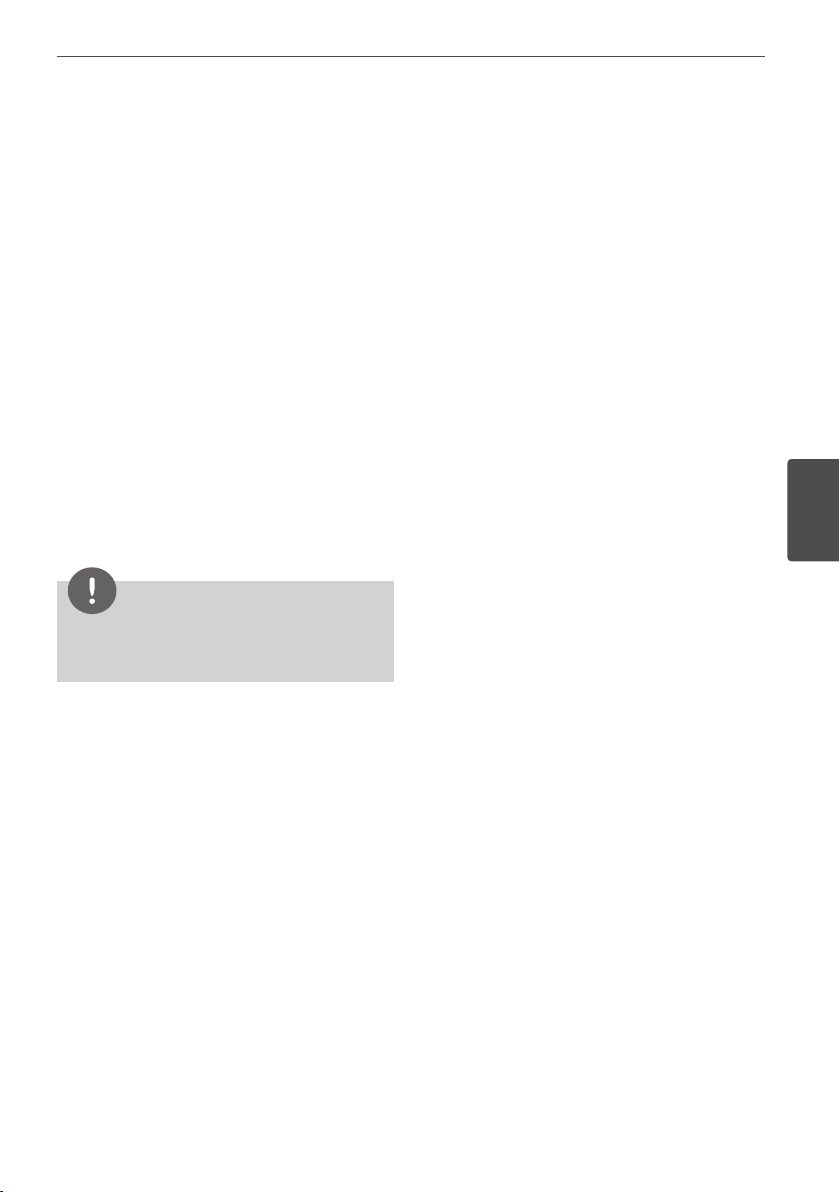
37Эксплуатация
Дополнительные
возможности
Настройка таймера
отключения
Выберите время до отключения (от 10 до 180
минут) однократным или последовательным
нажатием кнопки SLEEP.
Чтобы проверить, сколько осталось
времени, нажмите кнопку SLEEP.
Для отмены автоматического отключения,
последовательно нажимайте SLEEP до
появления “SLEEP 10”, пока эта надпись
отображается нажмите SLEEP еще раз.
ПРИМЕЧАНИЕ
Вы можете узнать время, оставшееся до
автоматического выключения
Затемнение
Нажмите DIMMER один раз. Дисплей
уменьшит яркость на 3 уровня. Для возврата
к прежнему состоянию несколько раз
нажмите DIMMER.
Экранная заставка
Экранная заставка появляется спустя 5
минут после нажатия кнопки Стоп.
Временное отключение
звука
Чтобы отключить звук устройства, нажмите
MUTE.
Вы можете временно отключить звук, чтобы,
например, ответить на телефонный звонок. При
этом на дисплее высветится надпись MUTE.
4
Эксплуатация
Page 38

38 Эксплуатация
Выбор системы вещания опция
Необходимо выбрать нужную систему
вещания для телевизора. Если на экране
появляется надпись «NO DISC» («ДИСК
ОТСУТСТВУЕТ»), нажмите и удерживайте
кнопку PAUSE/STEP (M) не менее 5 секунд.
Выберите систему (PAL/ NTSC).
Отображение информации
о файле (ID3-тег)
При воспроизведении файла MP3,
информация о котором записана в нем
самом, Вы можете просмотреть эту
информацию, нажав кнопку DISPLAY.
Эксплуатация
Прослушивание музыки с
портативного плеера или
внешнего устройства
Устройство может использоваться для
прослушивания музыки с разных типов
портативных плееров или внешних
устройств. (См. стр. 24)
1. Подсоедините портативный плеер к
разъему P IN (Вход для портативных
устройств).
Или
Подсоедините внешнее устройство к
разъему AUX.
2 Включите питание нажатием STANDBY/
ON.
3 Нажмите FUNCTION и выберите функцию
PORTABLE или AUX.
4 Включите портативный плеер или
внешнее устройство и запустите
воспроизведение.
Page 39

39Эксплуатация
Запись на USB
1. Подсоедините USB-накопитель к
устройству.
2. Нажмите FUNCTION и выберите функцию
DVD/CD.
3 Чтобы начать записывать, нажмите
X
USB REC.
4 тобы остановить процесс записи,
нажмите Z STOP.
Запись музыкального файла с диска
на устройство USB
Выборочная запись дорожек
– Возможность записи на USB
понравившегося файла после его
воспроизведения.
Сплошная запись дорожек – Возможность
записи на USB после остановки.
Запись списка программы – Возможность
записи на USB списка программы после
перехода к таковому.
ПРИМЕЧАНИЕ
• На экране во время записи на USB
отображается ее процесс в процентах.
• В случае остановки записи во время
воспроизведения файлы, записанные к
моменту остановки, будут сохранены.
• Не извлекайте устройство USB во время
записи USB. Файл может не записаться
полностью и его невозможно будет удалить
из компьютера.
• Если запись USB не работает, в окне
дисплея появятся сообщения: «NO USB
» (НЕТ USB), «ERROR» (ОШИБКА), «USB FULL
» (USB ЗАПОЛНЕН) или «NO REC» (ЗАПИСЬ
НЕВОЗМОЖНА).
• В случае остановки записи во время
воспроизведения файл не сохранится.
• Запись USB невозможна с дисков CD-G.
• Сохранять можно не более 999 файлов.
• Он будет сохранен следующим образом.
AUDIO CD MP3/ WMA
Другие
источники
4
Эксплуатация
Несанкционированное копирование
материалов, охраняемых авторским правом,
включая компьютерные программы, файлы,
передачи и звуковые записи, может посягать
на авторские права и являться уголовным
преступлением. Запрещается использовать
данное оборудование в указанных целях.
Будьте ответственны,
уважайте авторские права
Page 40

40 Техническое обслуживание
5
Техническое обслуживание
О дисках
Обращение с дисками
Ни в коем случае не клейте на диск бумагу
или ленту.
Хранение дисков
После воспроизведения храните диски в
футляре. Не подвергайте диски воздействию
прямых солнечных лучей или источников
Техническое обслуживание
тепла, не оставляйте на солнце в
припаркованной машине.
Уход за поверхностью дисков
Отпечатки пальцев и пыль на диске могут
испортить изображение и исказить звук.
Перед воспроизведением протирайте
диски чистой тканью. Протирать диски
нужно в направлении от центра к краям. Не
обрабатывайте сильными растворителями, в
частности, спиртом, бензолом, разжижателями,
широкодоступными моющими составами или
антистатическими распылителями для винила.
Доставка устройства
Транспортировка устройства
Пожалуйста, сохраните оригинальную
транспортировочную коробку и материалы.
Чтобы максимально защитить устройство, при
необходимости его дальнейшей транспортировки
восстановите его фабричную упаковку.
Поддержание чистоты внешних
поверхностей
• Не применяйте рядом с устройством
легкоиспаряющиеся жидкости, например,
спрей от насекомых.
• Сильное нажатие при протирании поверхности
может повредить ее. Не допускайте длительного
контакта с устройством резиновых и
пластиковых изделий.
Уход за поверхностью устройства
Протирайте устройство мягкой сухой
тканью. Сильно загрязненные поверхности
протирайте мягкой тканью, слегка
смоченной щадящим моющим средством.
обрабатывайте поверхность устройства сильными
растворителями, в частности, спиртом, бензолом
или разжижителями – они могут повредить ее.
Техническое обслуживание устройства
Это высокотехнологичное и точное устройство. Износ
и загрязнение оптической линзы приемника или
деталей дисковода ухудшает качество изображения.
Более подробно об этом можно узнать в ближайшем
уполномоченном сервисом центре.
Не
Page 41

6
Устранение неисправностей
НЕИСПРАВНОСТЬ ПРИЧИНА СПОСОБ УСТРАНЕНИЯ
Отсутствует
напряжение
питания
Нет изображения
Звука нет или
почти нет.
Низкое качество
изображения с DVD.
Диск не
проигрывается.
Во время
воспроизведения
DVD или CD
слышно гудение.
Радиостанции не
настраиваются
должным
образом.
Пульт управления
не работает
(работает плохо).
Отключен шнур питания. Воткните штепсель в розетку до конца.
Телевизор не настроен для приема DVD-сигнала.
Видео-кабели плохо подсоединены.
Оборудование, подключенное через аудио-кабель, не
поддерживает прием выходного сигнала DVD.
Аудио-кабели плохо подсоединены к колонкам или
ресиверу.
Функция программы позволяет хранить любимые
файлы с любого диска или устройства USB.
Диск загрязнен. Протрите диск мягкой тряпкой движениями наружу.
Диск отсутствует. Вставьте диск.
Вставлен диск, воспроизведение которого
невозможно.
Диск вставлен обратной стороной.
На экране открывается меню. Нажмите SETUP (УСТАНОВКА)
Включен «замок от детей», ограничивающий
воспроизведение дисков с определенным рейтингом.
Диск загрязнен. Протрите диск мягкой тряпкой движениями наружу.
DVD-ресивер расположен слишком близко к
телевизору, что создает «заводку» сигнала.
Антенна расположена или подсоединена
неправильно.
Слабый сигнал радиостанции. Настройте нужную радиостанцию вручную.
Сохраненные станции в памяти отсутствуют или были
удалены (при сканировании на предмет настроенных
каналов).
Пульт управления не направлен непосредственно на
устройство.
Пульт управления слишком далеко от устройства.
Между пультом управления и устройством находится
какой-либо объект.
Заряд элементов питания подошел к концу. Замените элементы питания.
Выберите нужный режим видео-входа на телевизоре.
На экране появится изображение с DVD-ресивера.
Проверьте надежность подключения как со стороны
телевизора, так и со стороны DVD-ресивера.
Выберите нужный режим входа аудио-ресивера.
Появится звук из DVD-ресивера.
Правильно подсоедините аудио-кабели к разъемам.
Кабели динамиков подсоединены правильно.
Вставьте корректный диск (проверьте тип диска, его
цветовую систему и региональный код)
Вставьте диск логотипом или напечатанной стороной
вверх.
Введите пароль или поменяйте уровень рейтинга.
Переместите DVD-ресивер и аудио-элементы от
дальше от телевизора.
Проверьте подсоединение антенны и расположите
ее правильно.
В случае необходимости подсоедините внешнюю
антенну.
Сохраните несколько радиостанций, следуя
инструкции на стр. 35.
Направьте пульт управления на устройство.
Используйте пульт на расстоянии не более 7 м от
DVD-ресивера.
Переместите объект.
41Устранение неисправностей
6
Устранение неисправностей
Page 42

42 Приложение
7
Приложение
Управление
телевизором
с помощью
прилагаемого пульта
дистанционного
управления
Вы можете управлять работой телевизора с
помощью следующих кнопок.
Приложение
Кнопки
управления
телевизором:
Кнопка Работа
1
(TV Power) Включение и отключение ТВ.
INPUT Переключение источников
входного сигнала между
телевизором и другими
входящими источниками.
CH +/- Пролистывание занесенных
в память каналов.
VOL +/- Регулировка громкости ТВ.
ПРИМЕЧАНИЕ
В зависимости от типа подсоединяемого
проигрывателя Вы не сможете воспользоваться
некоторыми кнопками на пульте ДУ.
Настройка дистанционного
управления Вашим
телевизором
Вы можете управлять работой телевизора с
помощью входящего в комплект поставки пульта
дистанционного управления. Если модель Вашего
телевизора указана в приведенной ниже таблице,
задайте соответствующий код производителя.
1. Удерживая кнопку 1СЕТЬ, наберите с помощью
цифровых кнопок код производителя Вашего
телевизора (см. таблицу ниже).
Производитель Цифровой код
Pioneer 1(Default)
Sony 2, 3
Panasonic 4, 5
Samsung 6, 7
LG 8, 9
2. Для завершения настройки отпустите
1
кнопку
В зависимости от модели Вашего телевизора
некоторые кнопки могут не функционировать
даже после ввода кода производителя. При замене
элементов питания пульта ДУ введенный цифровой
код может вернуться к заводской настройке по
умолчанию. Снова введите нужный цифровой код.
СЕТЬ.
Page 43

Языковые коды
Выберите язык из списка для следующих первичных настроек: Disc Audio (Звук диска), Disc
Subtitle (Субтитры диска), Disc Menu (Меню диска).
Язык Код Язык Код Язык Code Язык Код
Афар 6565
Африкаанс 6570
Албанский 8381
Амхарский 6577
Арабский 6582
Армянский 7289
Ассамский 6583
Аймара 6588
Азербайджанский 6590
Башкирский 6665
Баскский 6985
Бенгальский 6678
Бхутани 6890
Бихари 6672
Бретонский 6682
Болгарский 6671
Бирманский 7789
Белорусский 6669
Китайский 9072
Хорватский 7282
Чешский 6783
Датский 6865
Голландский 7876
Английский 6978
Эсперанто 6979
Эстонский 6984
Фарерский 7079
Фиджи 7074
Финский 7073
Французский 7082
Фризский 7089
Галисийский 7176
Грузинский 7565
Немецкий 6869
Греческий 6976
Гренландский 7576
Гуарани 7178
Гуджарати 7185
Хауса 7265
Иврит 7387
Хинди 7273
Венгерский 7285
Исландский 7383
Индонезийский 7378
Интерлингва 7365
Ирландский 7165
Итальянский 7384
Яванский 7487
Каннада 7578
Кашмири 7583
Казахский 7575
Киргизский 7589
Корейский 7579
Курдский 7585
Лаосский 7679
Латинский 7665
Латышский 7686
Лингала 7678
Литовский 7684
Македонский 7775
Малагасийский 7771
Малайский 7783
Малаялам 7776
Маори 7773
Маратхи 7782
Молдавский 7779
Монгольский 7778
Науру 7865
Непальский 7869
Норвежский 7879
Ория 7982
Панджаби 8065
Пашто 8083
Персидский 7065
Польский 8076
Португальский 8084
Кечуа 8185
Ретороманский 8277
Румынский 8279
Русский 8285
Самоанский 8377
Санскрит 8365
Гаэльский 7168
Сербский 8382
Сербохорватский 8372
Шона 8378
Синдхи 8368
Сингальский 8373
Словацкий 8375
Словенский 8376
Испанский 6983
Суданский 8385
Суахили 8387
Шведский 8386
Тагальский 8476
Таджикский 8471
Тамильский 8465
Телугу 8469
Тайский 8472
Тонганский 8479
Турецкий 8482
Туркменский 8475
Чви 8487
Украинский 8575
Урду 8582
Узбекский 8590
Вьетнамский 8673
Волапюк 8679
Валлийский 6789
Волоф 8779
Коса 8872
Идиш 7473
Йоруба 8979
Зулусский 9085
43Приложение
Приложение
7
Page 44

44 Приложение
Региональные коды
Выберите региональный код из списка.
Регион Код Регион Код Регион Код
Афганистан AF
Аргентина AR
Австралия AU
Австрия AT
Бельгия BE
Бутан BT
Боливия BO
Бразилия BR
Камбоджа KH
Канада CA
Чили CL
Китай CN
Колумбия CO
Конго CG
Коста-Рика CR
Хорватия HR
Чехия CZ
Дания DK
Эквадор EC
Египет EG
Сальвадор SV
Приложение
Эфиопия ET
Фиджи FJ
Финляндия FI
Франция FR
Германия DE
Великобритания GB
Греция GR
Гренландия GL
Гонконг HK
Венгрия HU
Индия IN
Индонезия ID
Израиль IL
Италия IT
Ямайка JM
Япония JP
Кения KE
Кувейт KW
Ливия LY
Люксембург LU
Малайзия MY
Мальдивская Республика MV
Мексика MX
Монако MC
Монголия MN
Марокко MA
Непал NP
Нидерланды NL
Нидерландские Антильские
острова AN
Новая Зеландия NZ
Нигерия NG
Норвегия NO
Оман OM
Пакистан PK
Панама PA
Парагвай PY
Филиппины PH
Польша PL
Португалия PT
Румыния RO
Россия RU
Саудовская Аравия SA
Сенегал SN
Сингапур SG
Словакия SK
Словения SI
ЮАР ZA
Южная Корея KR
Испания ES
Шри-Ланка LK
Швеция SE
Швейцария CH
Тайвань TW
Таиланд TH
Турция TR
Уганда UG
Украина UA
США US
Уругвай UY
Узбекистан UZ
Вьетнам VN
Зимбабве ZW
Page 45

Торговые марки и Лицензии
45Приложение
HDMI, логотип HDMI и High-Denition
Multimedia Interface являются торговыми
марками или зарегистрированными торговыми
марками компании HDMI Licensing LLC в США и
других странах.
торговый знак торговый знак DVD
Format/Logo Licensing Corporation.
Изготовлено по лицензии компании Dolby
Laboratories. “Dolby”, “Pro Logic”, и символ
двойного “D” являются торговыми марками
компании Dolby Laboratories.
DivX является зарегистрированной торговой
маркой корпорации DivX Inc., и используется
согласно лицензии.
Произведено по лицензии в соответствии с
патентами США №: 5,451,942; 5,956,674; 5,974,380;
5,978,762; 6,487,535 и другим выданным и
заявленным патентам в США и других странах.
DTS и соответствующий логотип являются
зарегистрированными торговыми марками.
DTS Digital Surround, логотипы DTS являются
торговыми марками компании DTS, Inc.
Продукт содержит встроенное программное
обеспечение компании © DTS, Inc. Все права
защищены.
Windows Media является зарегистрированной
торговой маркой или торговой маркой Microsoft
Corporation в США и / или других странах.
Этот продукт включает технологию,
принадлежащую Microsoft Corporation и не
может использоваться или распространяться
без лицензии Microsoft Licensing, Inc.
Приложение
7
Page 46

46 Приложение
Технические
параметры
Общие
• Требования по электропитанию:
AC 220-240 V, 50/ 60 Hz
• Потребляемая мощность:
50 Вт
В дежурном режиме: менее 1,0 Вт
• Размеры без упаковки (Ш x В x Г):
360 x 66 x 327 mm
• Чистый вес (Приблиз.):
2.5 кг
• Рабочая температура:
41 °F to 95 °F (5 °C to 35 °C)
• Operating humidity:
5 % to 85 %
• Шина электропитания (USB):
DC 5V 500 mA
Входы/выходы
• VIDEO OUT:
1,0 В (p-p), 75 Ом, синхронизация отрицательная,
разъем RCA x 1
Приложение
• COMPONENT VIDEO OUT:
(Y) 1,0 В (p-p), 75 Ом, синхронизация
отрицательная, разъем RCA jack x 1, (Pb)/(Pr)
0,7 V (p-p), 75 Ом, разъем RCA x 2
• HDMI OUT (видео/аудио):
19 pin (HDMI стандарт, тип A, версия 1.3)
• PORTABLE IN:
0,5 В действ. напр. (стерео разъем 3,5 мм)
• SCART OUTPUT (видео/аудио):
21pin
• MIC INPUT
8 В действ. напр. (стерео разъем 3,5 мм)
Тюнер
• Диапазон FM настроек:
87.5 - 108.0 MHz или 87.50 - 108.00 MHz
Усилитель
• Выходная мощность (4 Ом), (пиковая)
Фронтальные 45 Вт x 2
Передние 45 Вт
Колонки объемного 45 Вт x 2
звучания
Сабвуфер 75 Вт (8 Ω, Passive)
• Power output (4 Ω), (RMS), THD 10 %
Фронтальные 30 Вт x 2
Передние 30 Вт
Колонки объемного 30 Вт x 2
звучания
Сабвуфер 60 Вт (8 Ω, Passive)
Система
• Лазер:
Полупроводниковый лазер
Длина волны:650 нм
• Цветовая система:
стандартная система цветного телевидения
NTSC/PAL
• Частотная характеристика:
20 Гц - 20 кГц
(дискретизация 48 кГц, 96 кГц, 192 кГц)
Page 47

47Приложение
Динамики для DCS-414K
S-BD707T
• Фронтальный динамик (левый/правый)
Тип: 2-канальный
Номинальное полное 4 Ω
сопротивление:
Размеры без упаковки 260 x 1097 x 260 mm
(Ш x В x Г):
Масса без упаковки: 3.8 кг
• Центральный динамик
Тип: 2-канальный
Номинальное полное 4 Ω
сопротивление:
Размеры без упаковки 300 x 87x 65 mm
(Ш x В x Г):
Масса без упаковки: 0.6 кг
S-DV414SW
• Сабвуфер
Тип: 1-канальный
Номинальное полное 8 Ω
сопротивление:
Размеры без упаковки 230 x 380 x 360 mm
(Ш x В x Г):
Масса без упаковки: 5.4 кг
Динамики для DCS-404K
S-BD707T
• Фронтальный динамик (левый/правый)
Тип: 2-канальный
Номинальное полное 4 Ω
сопротивление:
Размеры без упаковки 260 x 1097 x 260 mm
(Ш x В x Г):
Масса без упаковки: 3.8 кг
• Центральный динамик
Тип: 1-канальный
Номинальное полное 4 Ω
сопротивление:
Размеры без упаковки 300 x 87x 65 mm
(Ш x В x Г):
Масса без упаковки: 0.6 кг
S-DV404SW
• Сабвуфер
Тип: 1-канальный
Номинальное полное 8 Ω
сопротивление:
Размеры без упаковки 190 x 360 x 320 mm
(Ш x В x Г):
Масса без упаковки: 3.8 кг
Динамики для DCS-202K
S-DV202
• Фронтальный динамик (левый/правый)
Тип: 1-канальный
Номинальное полное 4 Ω
сопротивление:
Размеры без упаковки 96 x 96 x 85 mm
(Ш x В x Г):
Масса без упаковки: 0.4 кг
• Центральный динамик
Тип: 1-канальный
Номинальное полное 4 Ω
сопротивление:
Размеры без упаковки 300 x 87x 65 mm
(Ш x В x Г):
Масса без упаковки: 0.6 кг
• Сабвуфер
Тип: 1-канальный
Номинальное полное 8 Ω
сопротивление:
Размеры без упаковки 190 x 360 x 320 mm
(Ш x В x Г):
Масса без упаковки: 3.8 кг
Приложение
7
Page 48

http://www.pioneer-rus.ru
http://www.pioneer.eu
Издано Pioneer Corporation.
© Pioneer Corporation, 2010.
Все права защищены.
PIONEER CORPORATION
1-1, Shin-ogura, Saiwai-ku, Kawasaki-shi, Kanagawa 212-0031, Japan
Корпорация Пайонир
1-1, Син-Огура, Сайвай-ку, г. Кавасаки, префектура Канагава, 212-0031, Япония
PIONEER ELECTRONICS (USA) INC.
P.O. BOX 1540, Long Beach, California 90801-1540, U.S.A. TEL: (800) 421-1404
PIONEER ELECTRONICS OF CANADA, INC.
340 Ferrier Street, Unit 2, Ontario L3R 2Z5, Canada TEL: 1-877-283-5901, 905-479-4411
PIONEER EUROPE NV
Haven 1087, Keetberglaan 1, B-9120 Melsele, Belgium TEL: 03/570.05.11
PIONEER ELECTRONICS ASIACENTRE PTE. LTD.
253 Alexandra Road, #04-01, Singapore 159936 TEL: 65-6472-7555
PIONEER ELECTRONICS AUSTRALIA PTY. LTD.
5 Arco Lane, Heatherton, Victoria, 3202, Australia, TEL: (03) 9586-6300
PIONEER ELECTRONICS DE MEXICO S.A. DE C.V.
Blvd.Manuel Avila Camacho 138 10 piso Col.Lomas de Chapultepec, Mexico, D.F. 11000
TEL: 55-9178-4270
Printed in Indonesia
